Page 1
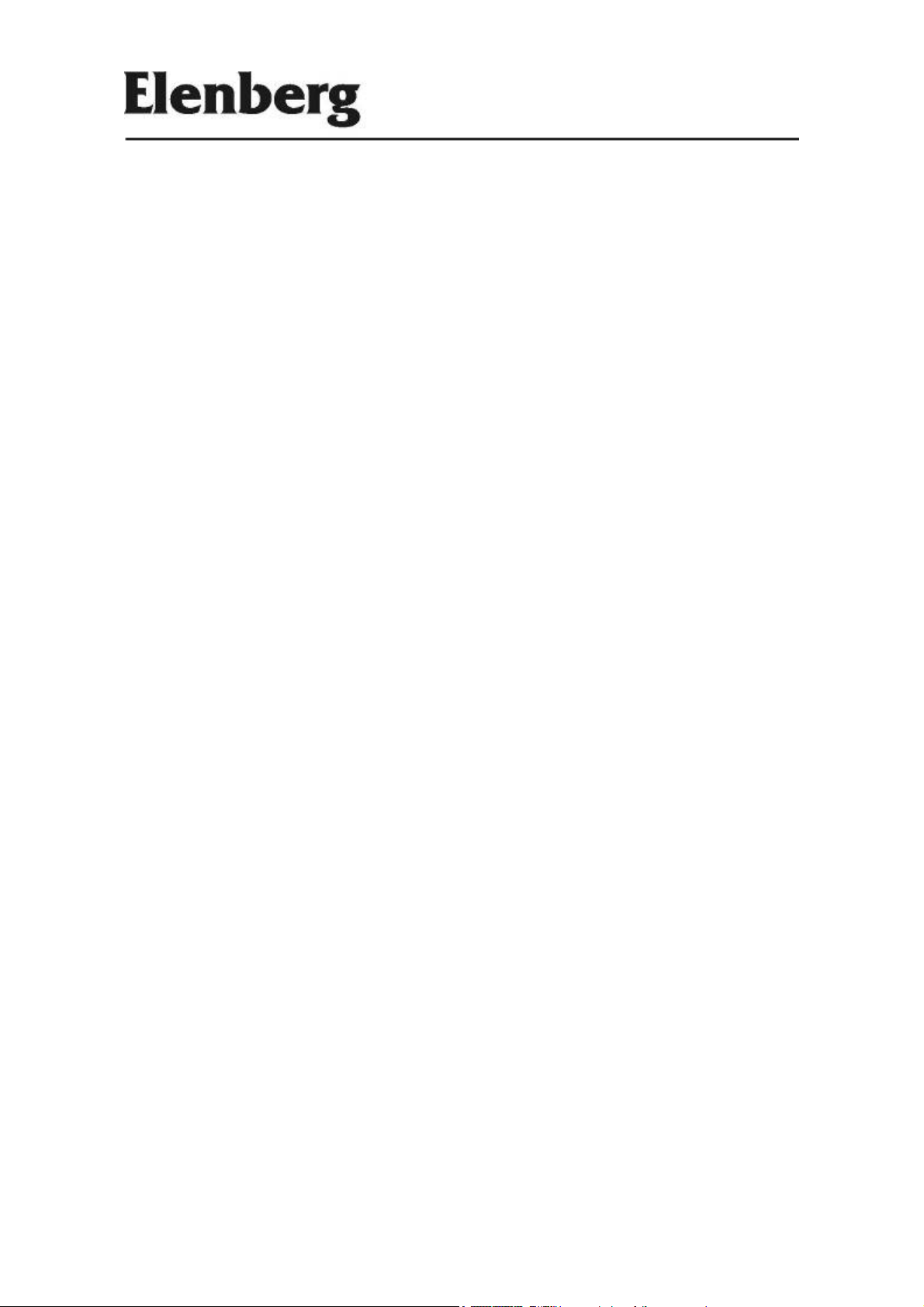
Цветной ЖК-телевизор
со встроенным DVD-проигрывателем
Модель: LVD-3203
Диагональ: 81 см.
Page 2
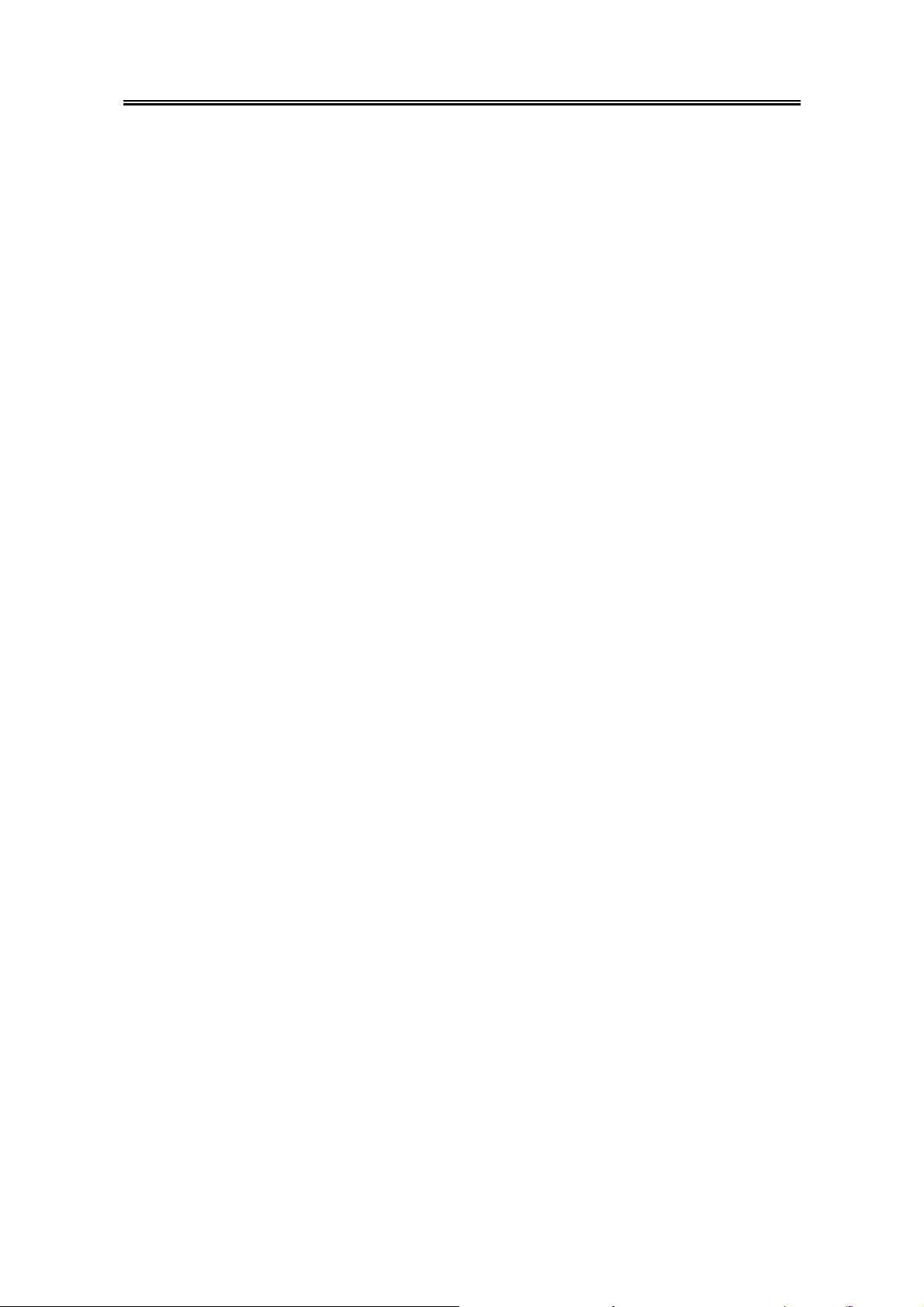
Содержание
Информация о безопасности........................................................................... 3
Вид телевизора .................................................................................................. 5
Вид модуля DVD - проигрывателя .................................................................. 8
Информация о дисках ....................................................................................... 9
Пульт дистанционного управления .............................................................. 10
Установка съемного модуля .......................................................................... 15
Подключение антенны .................................................................................... 16
Подключение внешнего источника............................................................... 19
Подключение видеокамеры и игровой приставки..................................... 22
Подключение DVD - проигрывателя ............................................................. 23
Подключение теледекодера........................................................................... 24
Подключение персонального компьютера.................................................. 25
Подключение питания и наушников ............................................................. 26
Просмотр телевизора ......................................................................................27
Использование главного меню...................................................................... 29
Настройка видео ................................................................................................ 30
Настройка аудио................................................................................................. 32
Меню «Разное» .................................................................................................. 33
Настройки телевизора ....................................................................................... 39
Настройка монитора (режим VGA) .................................................................. 43
Функция NICAM................................................................................................. 45
Функция телетекста ......................................................................................... 46
Воспроизведение DVD .................................................................................... 47
Считывание информации с носителей USB и карт памяти SD/MS/MMC 52
Системные установки DVD ............................................................................. 53
Устранение неисправностей .......................................................................... 62
Технические характеристики.......................................................................... 63
- 2 -
Page 3
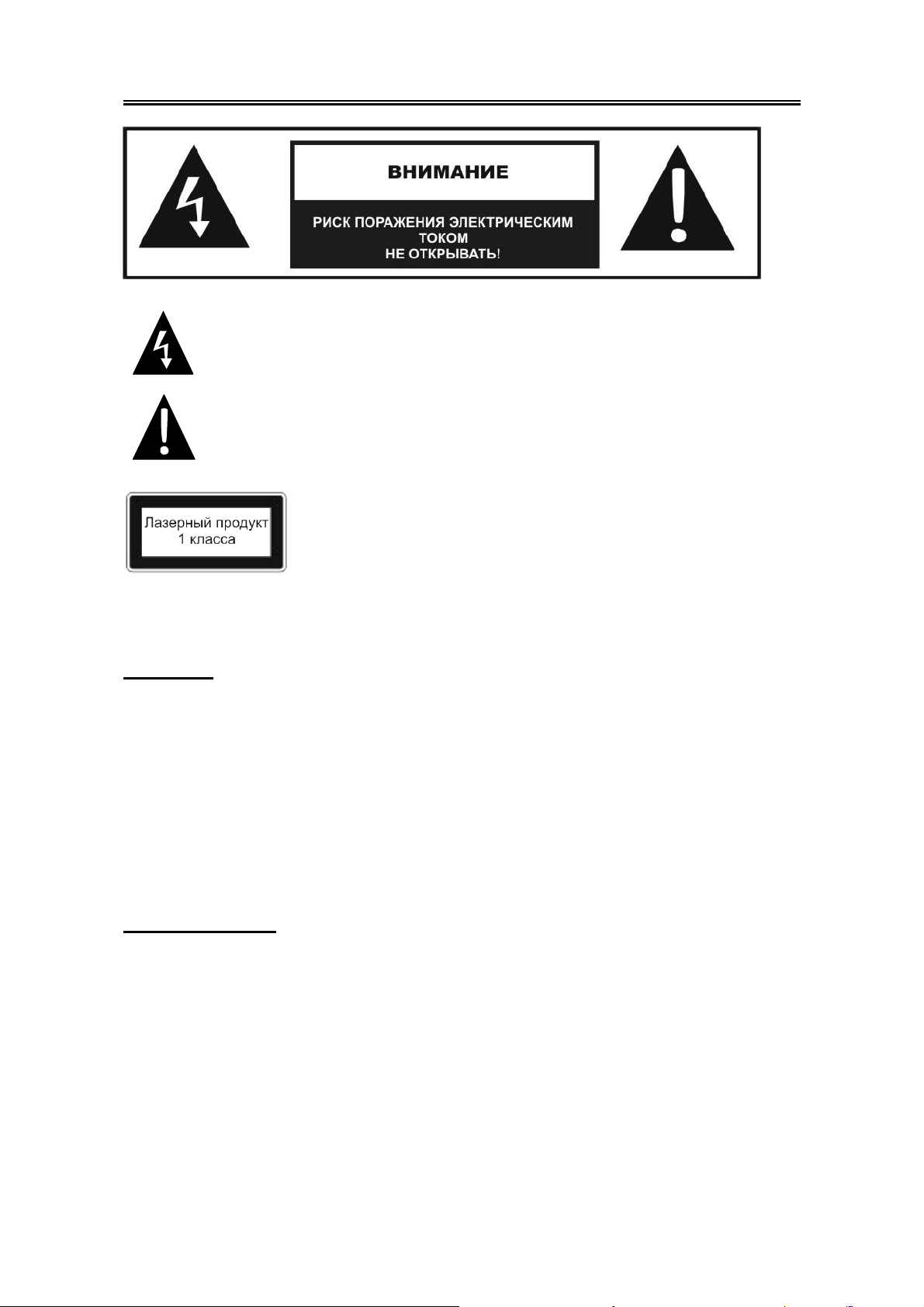
Информация о безопасности
ВНИМАНИЕ! ПРИМЕНЕНИЕ ЛЮБЫХ ИНСТРУМЕНТОВ, ВЫПОЛНЕНИЕ РЕГУЛИРОВОК ИЛИ
ПРОЦЕДУР, ЗА ИСКЛЮЧЕНИЕМ ТЕХ, КОТОРЫЕ ОПИСАНЫ В ДАННОМ РУКОВОДСТВЕ,
МОГУТ ВЫЗВАТЬ ОПАСНОЕ ВОЗДЕЙСТВИЕ ИЗЛУЧЕНИЯ!
Внимание:
1. Изделие содержит маломощное лазерное устройство. Для обеспечения безопасности
2. В целях снижения опасности поражения электрическим током, не снимайте крышку
3. Производитель не несет ответственности за ущерб, вызванный любыми заменами
ПРЕДУПРЕЖДЕНИЕ
Данное изделие запрещается подвергать воздействию влаги; в связи с этим, запрещается
ставить на прибор предметы, наполненные водой, например, вазы.
Значок молнии со стрелкой в треугольнике предупреждает пользователя о присутствии «опасного напряжения», которое может вызвать поражение электрическим током.
Восклицательный знак в треугольнике предупреждает пользователя о необходимости ознакомиться с важными инструкциями по управлению и эксплуатации
устройства в настоящем руководстве.
ВНИМАНИЕ! При открытии корпуса возможно воздейст-
вие лазерного излучения! Избегайте прямого воз-
действия луча на глаза!
лазерного устройства, не снимайте крышки и не пытайтесь чинить устройство. В
случае необходимости ремонта, просим обратиться к дистрибьютору, либо в его авторизованный сервисный центр.
(или заднюю панель). Внутри устройства нет
частей, подлежащих обслуживанию
пользователем. Для обслуживания обратитесь к квалифицированному сервисному
персоналу. Отключите прибор от розетки перед обслуживанием или когда он не используется в течение продолжительного времени.
или усовершенствованиями в изделии без санкции производителя или его уполномоченного подразделения.
- 3 -
Page 4
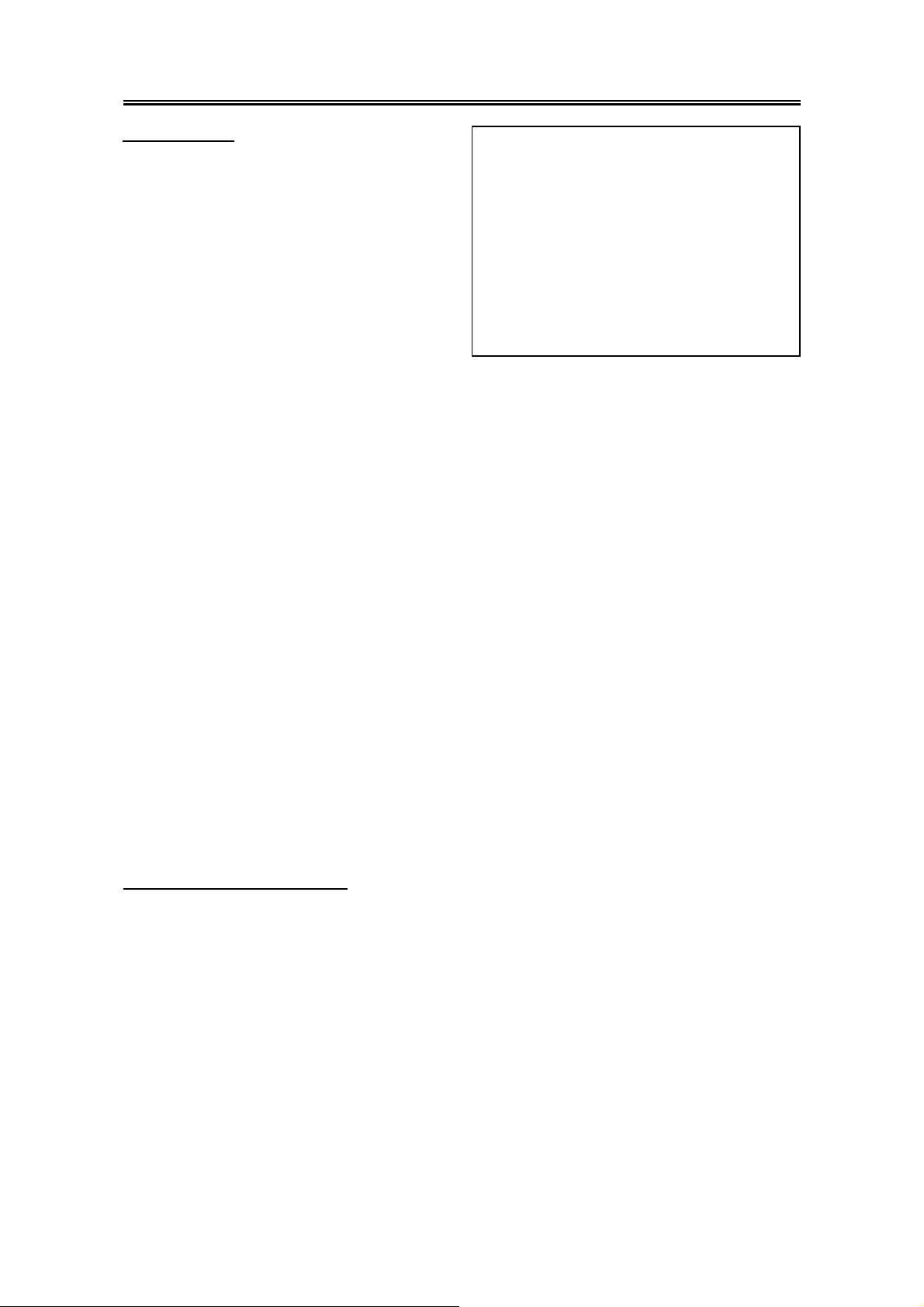
Информация о безопасности
ПРИМЕЧАНИЯ
1. Прочитайте настоящее руководство
2. Сохраните настоящее руководство
3. Соблюдайте все указанные меры пре-
досторожности.
4. Выполняйте все инструкции.
5. Не размещайте данное устройство рядом с водой.
6. Очищайте устройство только сухой тка-
нью.
7. Не блокируйте вентиляционные
отверстия.
8. Устанавливайте в соответствии с инст-
рукциями производителя. Запрещается
устанавливать устройство рядом с источниками
печи и другие приборы (включая усилители), выделяющие тепло.
9. Прочтите, примите во внимание и выполняйте все инструкции для правильной и безопасной установки и подключения прибора.
10. Не следует допускать попадания на аппаратуру капель или брызг какой-либо жидкости,
на поверхность аппаратуры никогда не должны устанавливаться предметы
пример, вазы.
11. Розетка электропитания должна устанавливаться около прибора и к ней должен быть
обеспечен свободный доступ
12. Располагайте шнур питания в таких местах, где на него не будут наступать во время
ходьбы, и где он не будет пережиматься, особенно возле вилки и выхода из прибора.
13. Используйте только
изводителем.
14. Используйте только вместе с подставками, штативами, кронштейнами или столами, рекомендованными производителями или продаваемыми вместе с данным устройством.
При использовании тележки необходимо соблюдать осторожность во избежание травм,
вызванных опрокидыванием устройства вместе с тележкой.
15. Во время грозы или если устройство длительное время не
отключать прибор от сети.
16. Все работы по обслуживанию устройства должно осуществляться квалифицированным
сервисным персоналом. Сервисное обслуживание требуется в случаях, когда устройство
было каким-либо образом повреждено, например, при повреждении шнура питания или
сетевой вилки, в случае, если внутрь устройства попала жидкость или посторонние
предметы, устройство подверглось воздействию дождя
работает надлежащим образом.
Внимание: Ни в коем случае не трогайте экран телевизора руками.
Защита авторских прав:
Настоящий продукт включает технологию защиты авторских прав, защищенную патентами США и другими правами на интеллектуальную собственность. Использование данной технологии защиты авторских прав должна быть санкционирована
компанией Макровижн и предназначаться для домашнего или другого ограниченного
просмотра, за исключением случаев, санкционированных компанией Макровижн
особо. Инженерный анализ или разборка запрещены.
Иллюстрации в данном руководстве приведены только как справочная информация,
и Ваша модель может отличаться от них.
дополнительные устройства и аксессуары, рекомендованные про-
ВАЖНО ДЛЯ ЛАЗЕРНЫХ УСТРОЙСТВ
1. ЛАЗЕРНОЕ УСТРОЙСТВО КЛАССА 1
2. ОПАСНО: При открытии корпуса и не-
исправности системы блокировки возможно видимое излучение лазера. Избегайте прямого воздействия луча.
3. ВНИМАНИЕ: Не снимайте верхнюю
крышку. Внутри устройства нет частей,
подлежащих обслуживанию пользователем. Все обслуживание должно
осуществляться квалифицированным
сервисным персоналом.
тепла, такими как радиаторы, батареи,
с водой, на-
используется, необходимо
или влаги, было уронено или не
- 4 -
Page 5
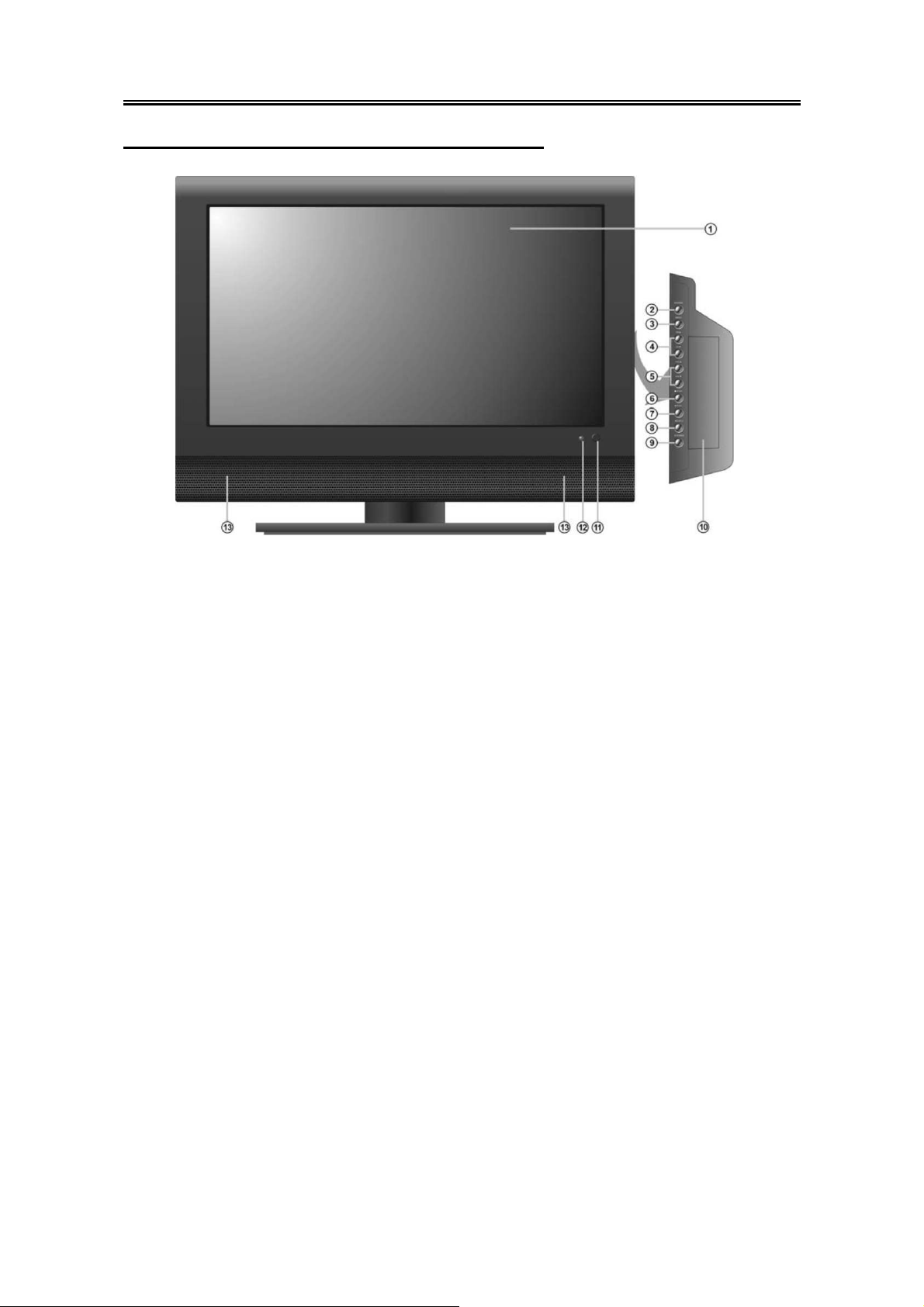
Вид телевизора
Передняя и правая панели телевизора
1. Жидкокристаллический экран цветного изображения с активной матрицей
Цветной TFT экран с четкой передачей изображения.
2. Кнопка INPUT
При нажатии кнопки осуществляется переключение режимов входного сигнала: TV, композитный, S-Video, SCART 1, SCART 2, YpbPr, DVD (при подключенном модуле DVD
проигрывателя), HDMI и VGA.
3. Кнопка Меню настроек (MENU)
При нажатии кнопки, осуществляется вход/выход в/из меню настроек.
4. Кнопка переключения каналов (СН▲ / ▼):
Когда
мощи данной кнопки осуществляется переключение каналов на следующий или предыдущий.
В меню настроек имеют те же функции, что и кнопки направления ▲▼.
5. Кнопка регулировки громкости (VOL ▲ / ▼):
Используется для регулирования громкости. В режиме настроек применяется как кнопка
направления ◄/►.
6. Кнопка остановки воспроизведения ■ STOP:
Когда DVD проигрыватель находится в режиме воспроизведения, используйте эту кнопку
для приостановки воспроизведения, для возобновления воспроизведения используйте
кнопку PLAY. Для того чтобы полностью остановить воспроизведение нажмите кнопку
STOP дважды.
система находится в режиме воспроизведения телевизионного сигнала, при по-
- 5 -
Page 6
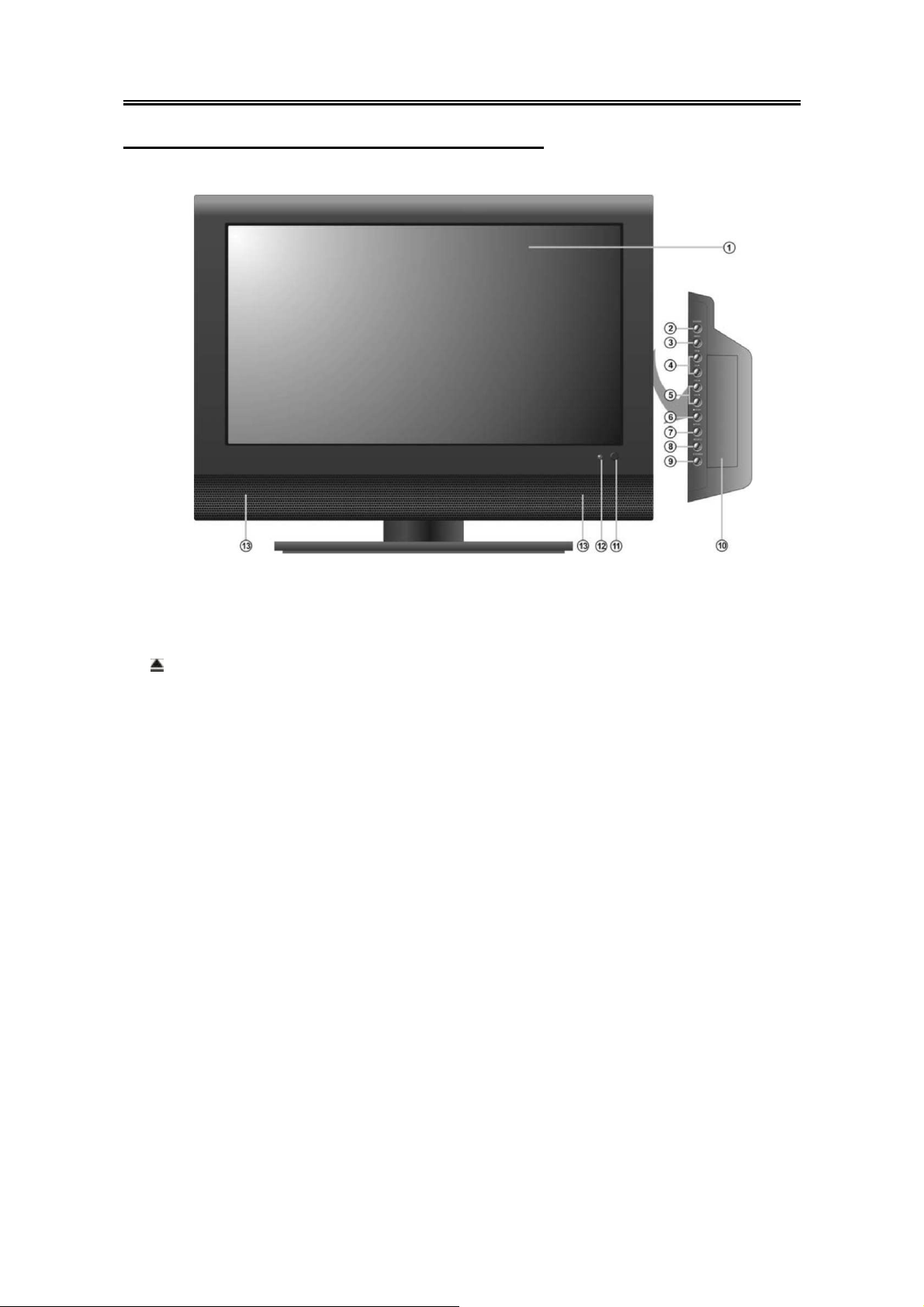
Вид телевизора
Передняя и правая панели телевизора
7. Кнопка воспроизведения ►PLAY:
При нажатии в режиме DVD-проигрывателя осуществляется воспроизведение диска.
8.
Кнопка EJECT:
В режиме DVD-проигрывателя нажать для извлечения диска
9. Кнопка включения / выключения POWER:
Нажмите данную кнопку для переключения телевизора в режим ожидания.
Повторное нажатие приведет к включению телевизора.
10. Отсек для установки съемного модуля
11. Сенсор пульта дистанционного управления
12. Индикатор питания
Когда система находится во включенном состоянии, индикатор горит голубым цветом,
когда
система переводится в режим ожидания, индикатор становится красным
13. Громкоговорители
ПРИМЕЧАНИЕ:
Использование кнопок ■ STOP, ► PLAY и EJECT возможно только при установленном модуле
DVD-проигрывателя.
- 6 -
Page 7
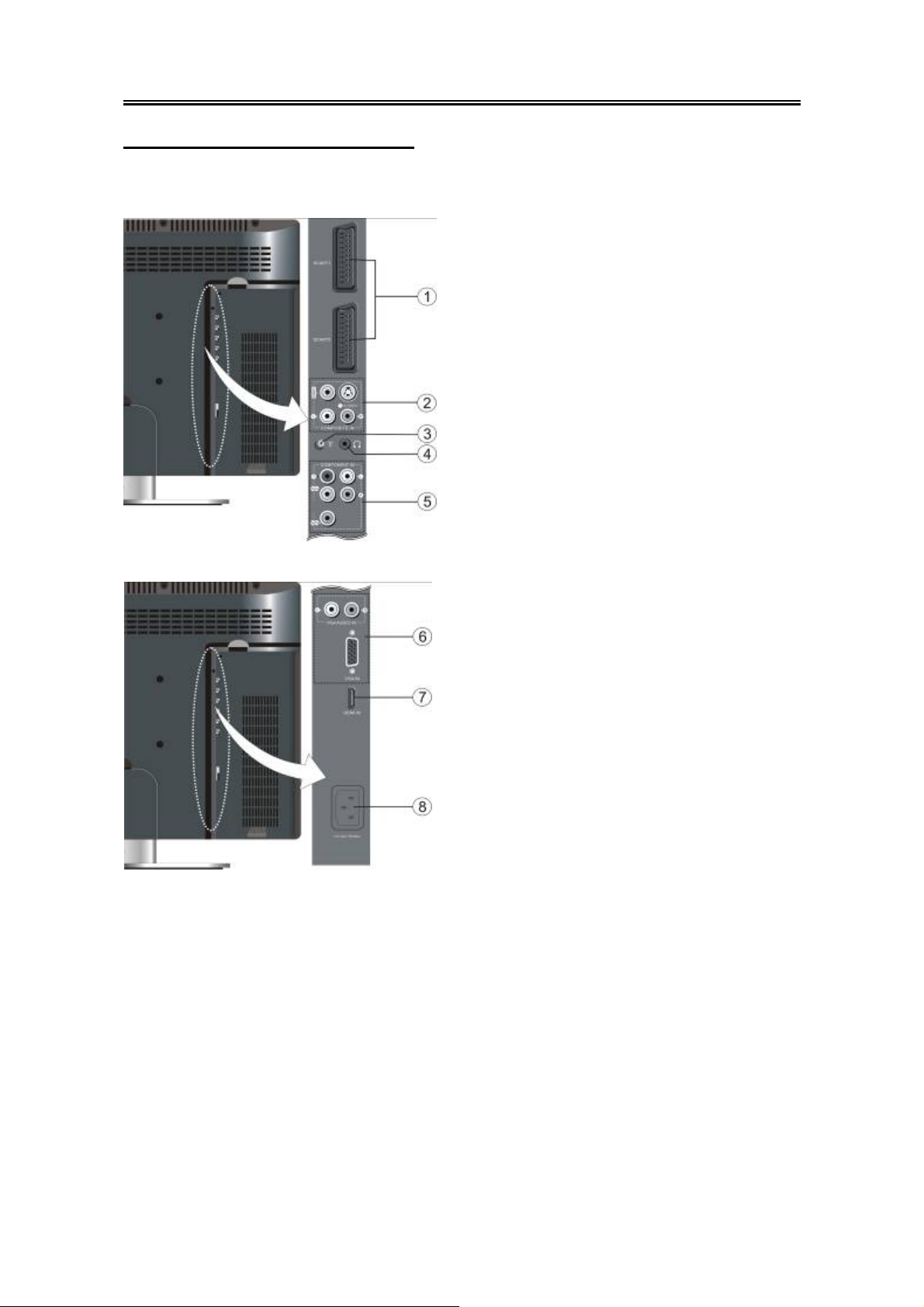
Вид телевизора
Задняя панель телевизора
Откройте заднюю крышку, находящуюся с правой стороны задней панели. Вы увидите
разъемы подключения, как это показано на рисунке, приведенном ниже:
1. Разъемы входа SCART
Используйте данный разъем для подключения сигнала SCART.
2. Разъемы VIDEO/S-VIDEO и разъемы
аудио входов левого и правого каналов
(L/R).
Используйте данные разъемы для подключения источников аудио сигналов и видео
сигналов VIDEO/S-VIDEO в композитном
/S-Video режимах.
Входы видеосигнала VIDEO и S-VIDEO используют одни и те же аудио входы, но
разъем S-VIDEO имеет приоритет.
3.
Разъем входа телевизионного
сигнала.
Используется для подключения телевизионной антенны или аналогового кабеля.
4. Разъем для подключения головных
телефонов.
Используется для подключения головных
телефонов (наушников). При подключении
наушников, внешние громкоговорители автоматически отключаются.
5. Аудио разъемы Y/Pb(Cb)/Pr(Cr) и
разъемы левого и правого каналов (L/R).
Служат для подключения сигналов
Y/Pb(Cb)/Pr(Cr) и Левого / Правого каналов
звукового
компонентном режиме.
6. Разъемы VGA.
При использовании аппарата в качестве
компьютерного монитора, осуществляйте
подключение через разъем VGA.
7. Разъем HDMI.
Служит для подключения источника сигналов HDMI
8. Разъем сетевого шнура
Служит для подключения питания.
сигнала источника, работающего в
- 7 -
Page 8
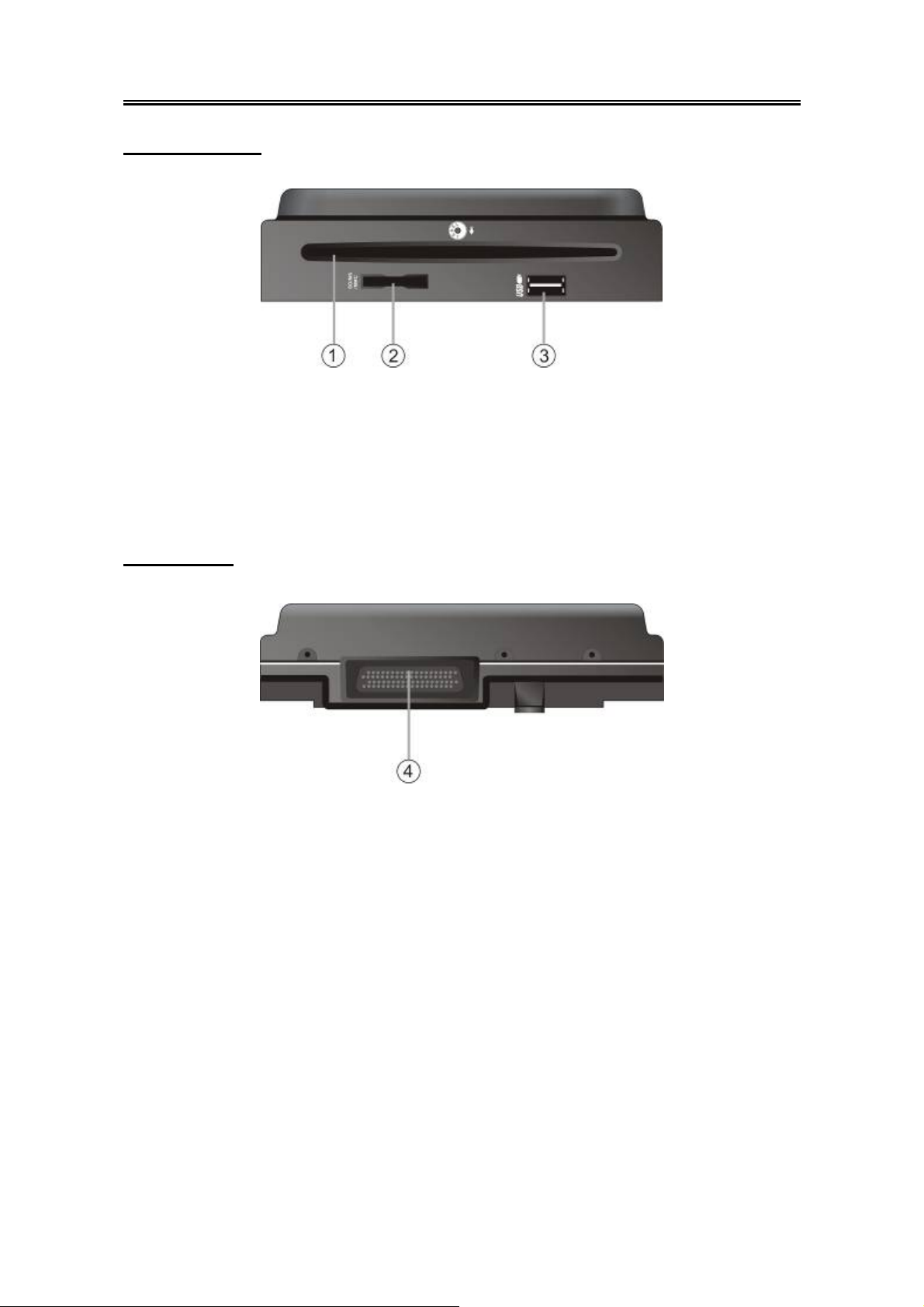
Вид модуля DVD - проигрывателя
Вид спереди
1. Лоток для дисков.
Вставьте диск в лоток
2. Порт для работы с картами памяти стандартов SD/MS/MMC
Вставить карту памяти стандарта SD/MS/MMC в порт
3. Порт USB
Подключение к USB носителям
Вид сзади
4. Разъем MGI
При установке модуля на ЖК-телевизор, для подключения используйте соединительный
кабель MGI.
- 8 -
Page 9
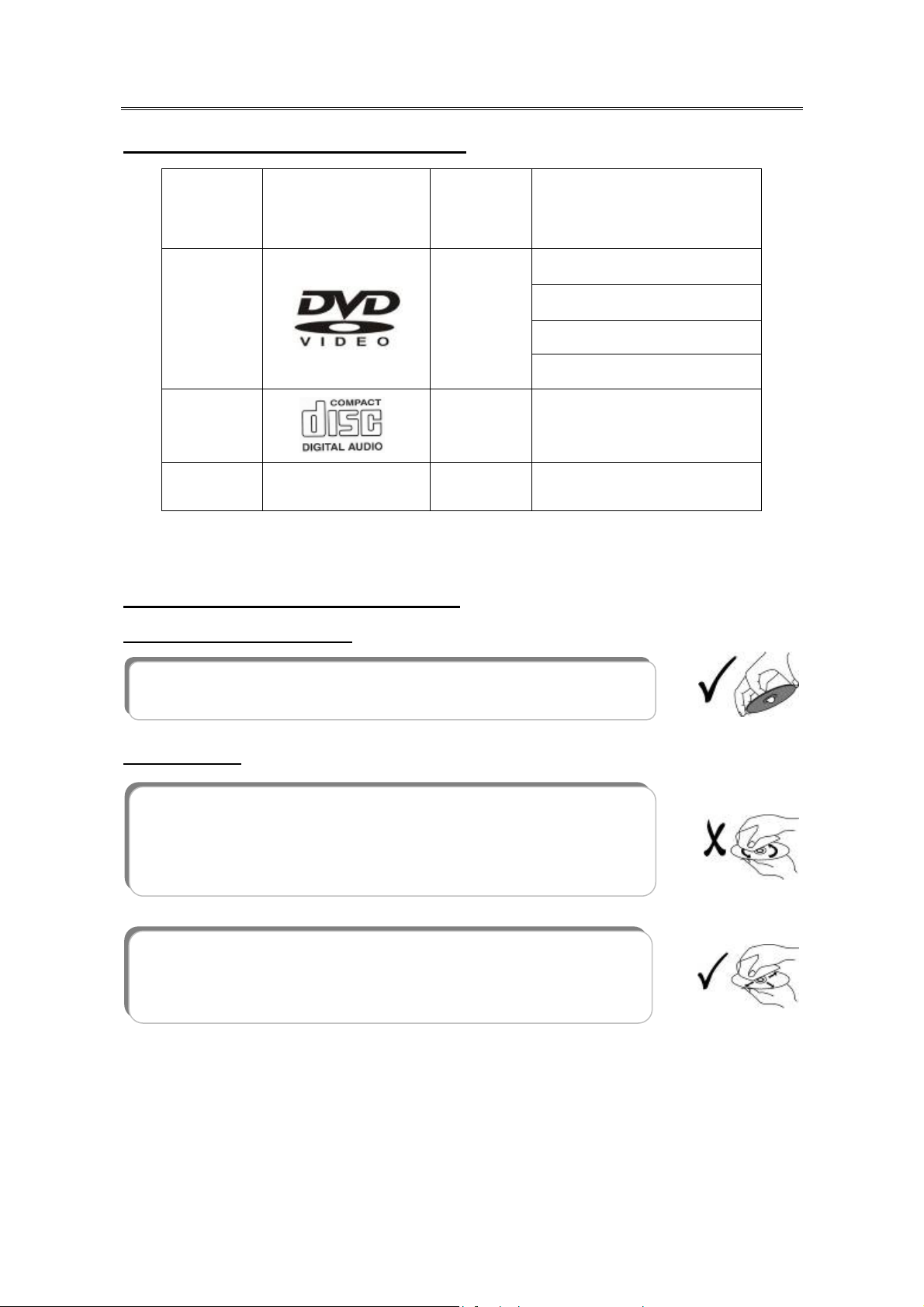
Информация о дисках
Совместимые форматы дисков
ЛОГОТИП ДИАМЕТР
DVD
12 см
ВРЕМЯ
ВОСПРОИЗВЕДЕНИЯ /
ВОСПРОИЗВОДИМЫЕ
СТОРОНЫ
133 мин (SS-SL)
242 мин (SS – DL)
266 мин (DS – SL)
484 мин (DS – DL)
CD
JPEG
12 см 74 мин
12 см
Операционные характеристики некоторых дисков, определены производителем. Пожалуйста,
обращайте внимание на инструкцию к диску.
Правила обращения с дисками
Как правильно держать диск
При загрузке и выемке дисков, не касайтесь рабочих поверхностей.
Чистка дисков
Отпечатки пальцев и пятна на диске могут повлиять на качество
звука и изображения. Очищайте Ваши диски, протирая их мягкой
чистой тканью. Для удаления сильных загрязнений и отпечатков
пальцев можно увлажнить ткань слабым мыльным раствором.
Не следует протирать диск круговыми движениями. Концентрические царапины ведут к возникновению помех. Протирать диск
следует осторожно, от центра к внешнему краю.
- 9 -
Page 10
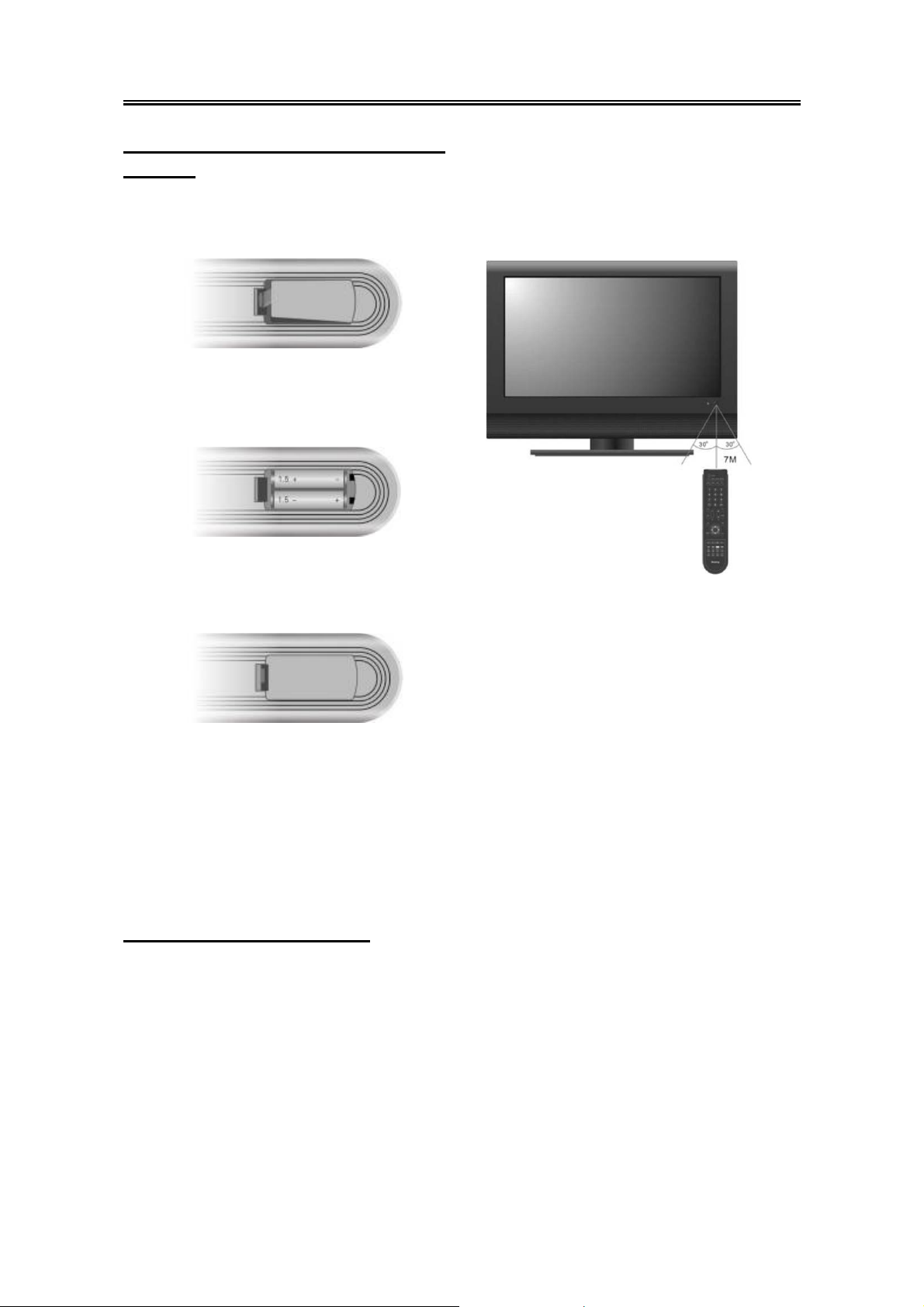
Пульт дистанционного управления
Перед использованием
пульта
Аккуратно откройте заднюю крышку отсека
для батарей нажатием на защелку, как показано на рисунке.
Вставьте две батареи (ААА 1,5 V), убедитесь
в соблюдении полярности, отображенной на
схеме, наклеенной внутри отсека.
Затем аккуратно, не применяя особых физических усилий, закройте крышку отсека.
• При обычном использовании элементов
питания должно
шести месяцев.
• Если Вы не используете пульт длительное время, пожалуйста, выньте батареи.
хватить на период до
Использование пульта
Направьте пульт в сторону сенсора, который
находится на панели системы. Допустимое
расстояние действия не превышает 7 мет-
ров, в пределах угла 60 градусов по отношению к передней панели прибора.
• Расстояние действия сигнала может
зависеть от яркости освещения помещения.
Примечание:
• Во избежание нарушения эффективности работы сенсора, не
систему под попадание прямых солнечных лучей.
• Не располагайте предметы на расстоянии между пультом и сенсором, которые
могут заблокировать сигнал.
• Не используйте данный пульт одновременно с другими пультами дистанционного управления.
устанавливайте
- 10 -
Page 11
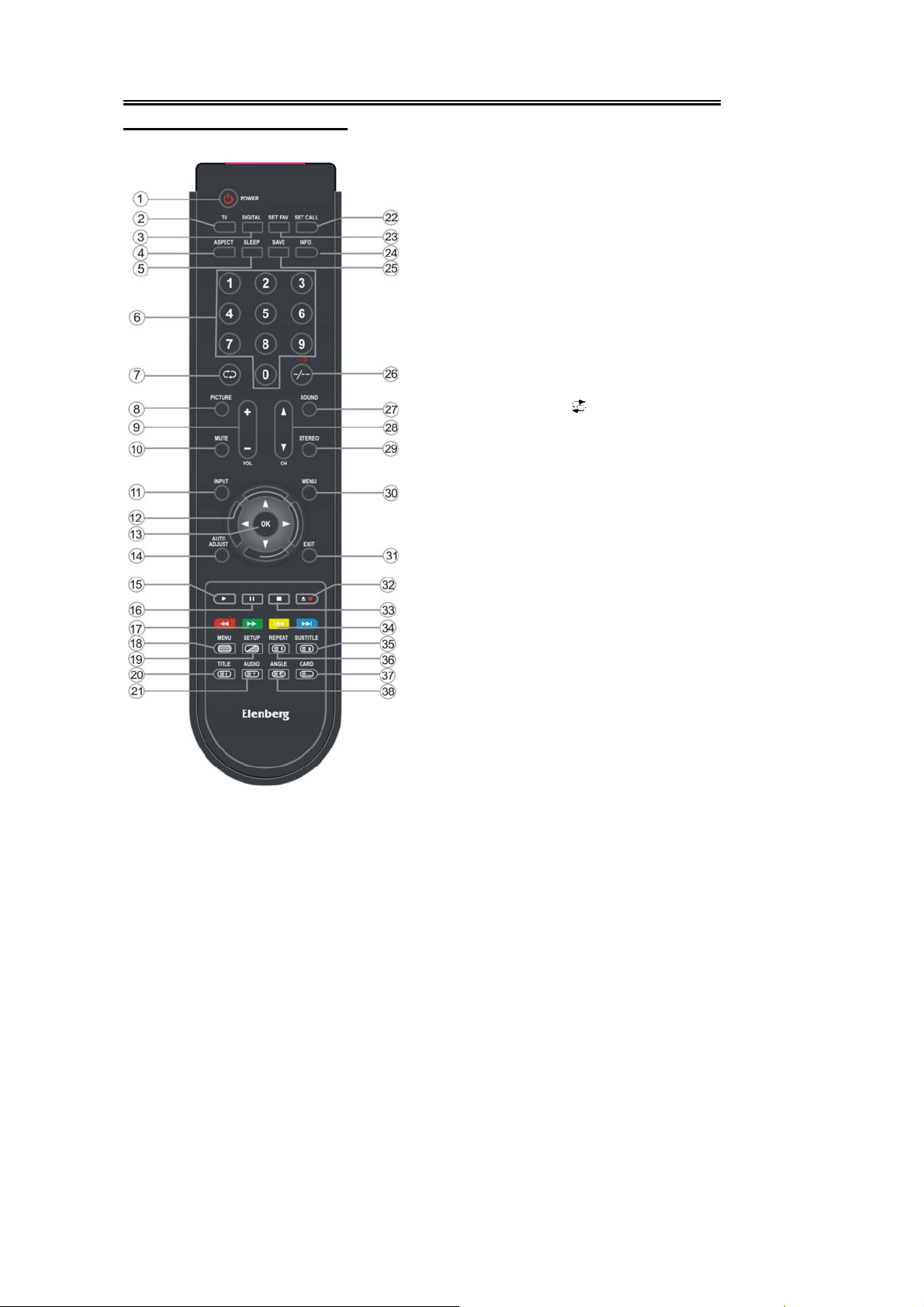
Пульт дистанционного управления
Внешний вид пульта
1. Кнопка POWER (Питание):
При нажатии этой кнопки прибор переходит в режим ожидания или выходит из
него.
2. Кнопка ТV (ТВ):
Нажмите кнопку, чтобы перейти в режим
просмотра телевизора.
3. Кнопка DIGITAL (Цифровой)
Нажмите кнопку, чтобы перейти в режим
HDMI если DVB модуль не подключен;
нажмите кнопку, чтобы перейти в режим
DVB – проигрывателя, если DVВ
модуль
подключен.
4. Кнопка ASPECT (ВИД):
Нажмите эту кнопку, чтобы выбрать формат изображения: Автоматический, Полноэкранный и 4:3.
5. Кнопка SLEEP (таймер автоматического отключения):
Последовательное нажатие данной кнопки
позволяет выбрать время автоматического
отключения.
6. Кнопки от 0 до 9:
Нажмите для ввода номеров.
В режимах SCART1 или SCART2, нажмите
для перехода в режим просмотра телевизионных программ
7. Кнопка
Применяется в режиме просмотра телевизора для возвращения просмотра на
предыдущий телевизионный канал.
В режимах SCART1 или SCART2, нажмите
для перехода в режим просмотра телевизионных программ.
8. Кнопка PICTURE (Изображение):
Применяется для выбора режима изображения: Пользовательский, Кино, Нормальный, Яркий, Интенсивный.
9. Кнопка VOL(Громкость)+/-:
Используется для увеличения или уменьшения громкости
10. Кнопка MUTE (Приглушение):
Выключение/включение звука.
11. Кнопка INPUT (Выбор источника сигнала):
При нажатии этой кнопки осуществляется
переключение источников сигнала: телевизор, композитный, S-Video, SCART 1,
SCART 2, YPbPr, DVD (при подключенном
модуле DVD - проигрывателя), HDMI и
VGA.
12. Кнопки направления (▲/▼,◄ / ►):
При выборе элементов в режиме меню,
используйте кнопки ▲/▼ для выбора
нужных пунктов. Для установки
ния настроек, используйте ◄ / ►.
В режиме телетекста нажмите ◄ / ► для
выбора предыдущей или последующей
дополнительной страницы, кнопку ▲/▼
для выбора предыдущей или последующей страницы телетекста.
:
.
звучания.
и измене-
- 11 -
Page 12
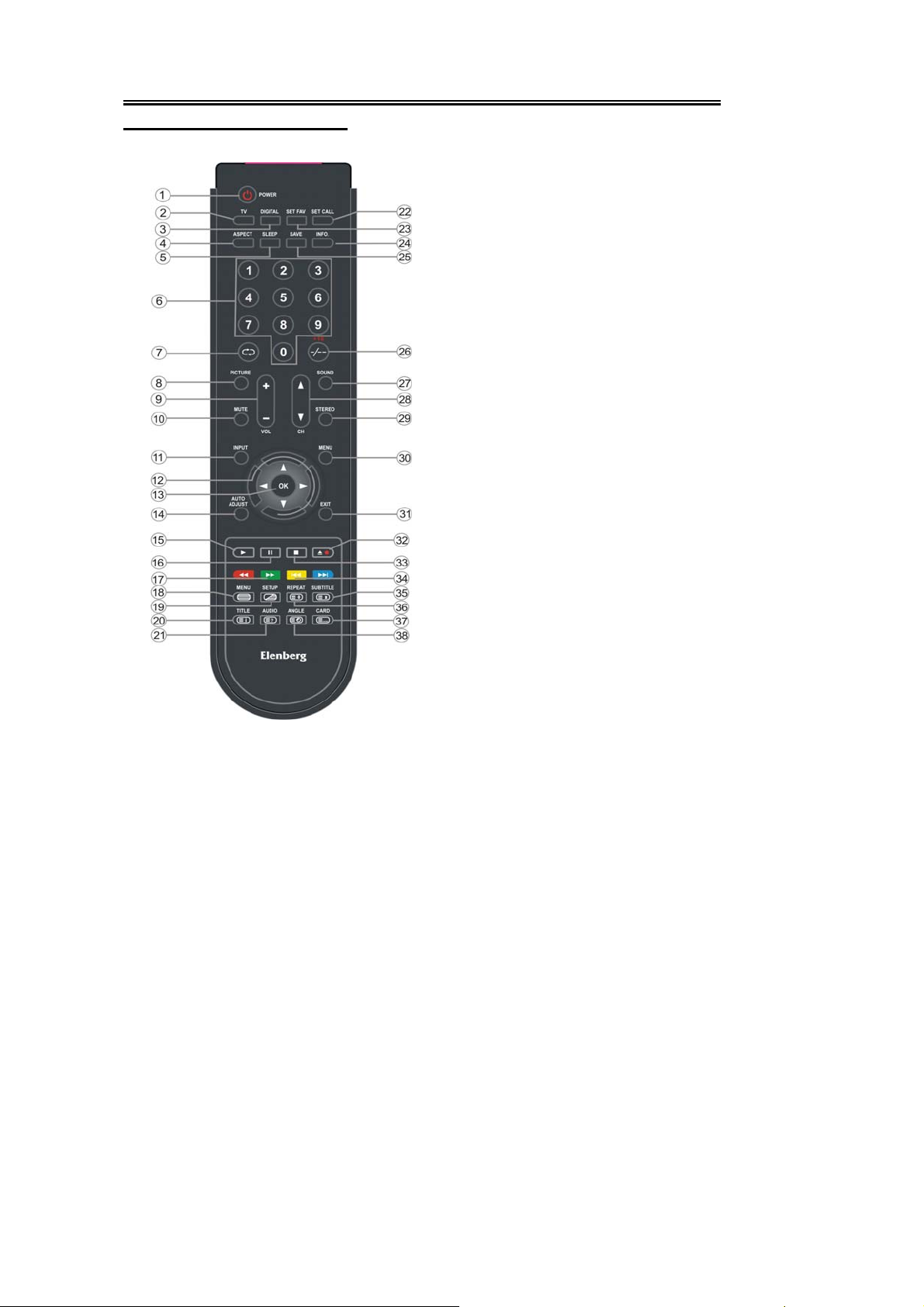
Пульт дистанционного управления
Внешний вид пульта
16. Кнопка II PAUSE (Пауза):
При воспроизведении DVD нажатием этой
кнопки устанавливается пауза.
При повторном нажатии этой кнопки возобновляется нормальное воспроизведение.
17. Кнопки ◄◄/►►:
В режиме DVD-проигрывателя применяется для быстрой перемотки назад или
вперед.
13. Кнопка ОК:
Используйте для подтверждения выбора в
меню настроек. В режиме телетекста нажатие этой кнопки позволяет войти в режим просмотра дополнительных страниц
или выйти из него.
14.Кнопка AUTO ADJUST (Автонастройка)
Находясь в режиме использования телевизора как компьютерного монитора, нажмите эту кнопку для запуска автоматической
15. Кнопка ► PLAY (Воспроизведение):
Нажмите эту кнопку в режиме
DVD-проигрывателя для воспроизведения
диска.
настройки.
В меню настроек
кнопку для сортировки программ, зеленую
кнопку для вставки программы в режиме
телеприема (Подробности см. на стр. 39).
В режиме телетекста это цветные кнопки.
18. Кнопка MENU (Меню) (в режиме
DVD-проигрывателя):
Вход в / выход из меню диска в режиме
DVD. В режиме работы ТВ, композитного
входа и режиме S-Video, данная кнопка
применяется для
режима телетекста.
19. Кнопка SETUP (Настройки):
В режиме DVD-проигрывателя активирует
вход/выход из меню настроек DVD проигрывателя.
В режиме телевизора, композитного входа
сигнала и режиме S-Video активирует
включение / выключение режима микширования.
20. Кнопка TITLE (Титр/Раздел):
В режиме воспроизведения DVD, используйте кнопку TITLE для перехода в меню
титров, если оно есть на
В режиме работы «телетекст», данная
кнопка применяется для выбора страницы
содержания телетекста.
21. Кнопка AUDIO (Аудио):
Позволяет осуществить доступ к различным языкам озвучивания или звуковым
дорожкам в режиме DVD.
В режиме работы «телетекст», нажмите
кнопку один раз для отображения скрытой
информации, такой как, например, решения загадок и головоломок; повторное
нажатие
на.
убирает эту информацию с экра-
используйте красную
включения/выключения
диске.
- 12 -
Page 13

Пульт дистанционного управления
Внешний вид пульта
22. Кнопка SET CALL (Вызов установки):
В режиме телевизора, нажмите эту кнопку
для переключения своих любимых каналов.
23. Кнопка SET FAV (Установка избранного):
Нажмите эту кнопку в режиме телевизора,
чтобы занести текущий канал в список
любимых.
24. Кнопка INFO (Информация):
Отображает текущие режимные операции.
25. Кнопка SAVE (Эконом):
Нажатие данной кнопки отключает экран
телевизора, но
может сэкономить электроэнергию. Для
включения экрана нажмите эту кнопку еще
раз.
26. Кнопки -/--/+10:
В режиме работы воспроизведения телевизионного сигнала данная кнопка включает функцию выбора однозначного, двузначного и трехзначного номера канала.
Затем используйте кнопки от 0 до 9 для
выбора телевизионных каналов.
В режиме DVD используйте эту кнопку
ввода чисел, которые больше 10.
27. Кнопка SOUND (Звук):
Нажмите эту кнопку для выбора режима
звучания: Пользовательский, Нормальный,
Новости, Кино и Концерт.
28. Кнопка CH ▲/▼:
В режиме воспроизведения телевизионного сигнала применяется для выбора
телевизионного канала.
В режиме SCART1 или SCART2 нажмите
кнопку для перехода в режим ТВ.
29. Кнопка STEREO (Стерео):
Применяется для переключения
звучания.
30. Кнопка MENU (Меню):
При нажатии кнопки, осуществляется вход
в меню настроек.
31. Кнопка EXIT (Выход):
При нажатии кнопки, осуществляется выход из меню настроек.
32. Кнопка EJECT (Выброс):
В режиме DVD-проигрывателя нажать для
извлечения диска.
33. Кнопка ■ STOP (Стоп):
Однократное нажатие кнопки приведет к
приостановке воспроизведения диска в
режиме DVD, для возобновления воспроизведения нажмите кнопку PLAY ►.
Для полной остановки воспроизведения
нажмите кнопку STOP последовательно
два раза
не отключает звук. Это
для
систем
- 13 -
Page 14
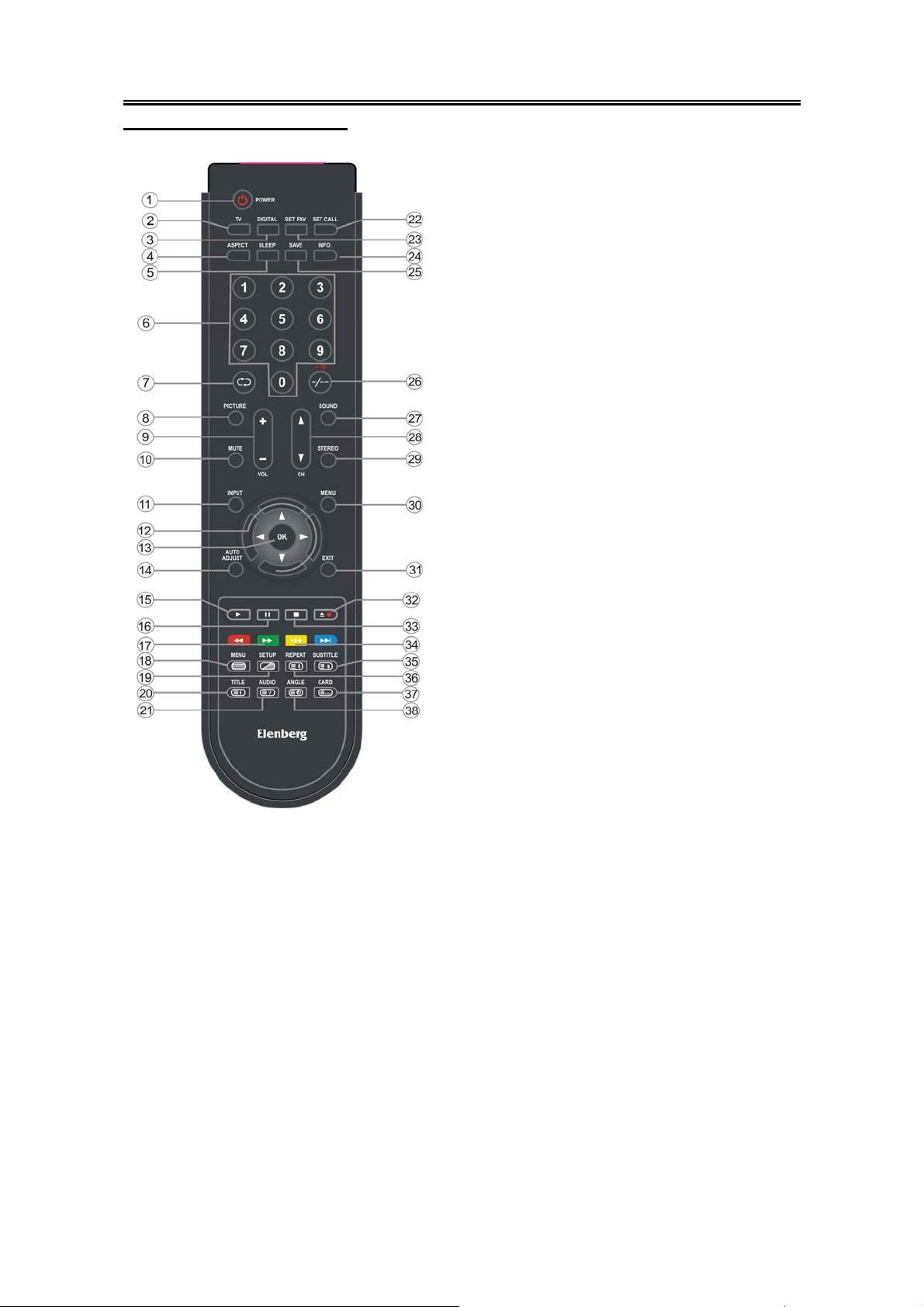
Пульт дистанционного управления
Внешний вид пульта
34. Кнопки I◄◄ / ►►I (Назад / Вперед):
При переключении просмотра на предшествующую / следующую главу / дорожку, в
режиме DVD. Для некоторых дисков однократное нажатие на кнопку I◄◄ возвращает воспроизведение на начало текущей главы / дорожки; в таком случае,
чтобы переключиться на предшествующую
главу / дорожку, надо нажать на эту кнопку
дважды
.
В Меню настроек, находясь в режиме
просмотра телевизора, используйте желтую кнопку для копирования программ, а
голубую для их удаления (Подробности см.
на стр. 38).
В режиме телетекста они используются как
цветные кнопки.
35. Кнопка SUBTITLE (Субтитр):
В режиме DVD используется для выбора
различных языков субтитров при воспроизведении многоязычных дисков.
В режиме телетекста
для остановки текущей страницы, для возобновления обновления страниц, нажмите кнопку еще раз.
36. Кнопка REPEAT (Повтор):
В режиме DVD используется для повтора
раздела, главы, дорожки или всего содержания диска.
В режиме работы «телетекст» при однократном нажатии происходит увеличение
размера букв телетекста в два раза в
верхней
жатии происходит увеличение размера
букв в два раза в нижней части экрана, при
троекратном нажатии процесс возвращается в обычный режим работы.
37. Кнопка CARD (Карта памяти):
В режиме DVD нажмите эту кнопку для
активации режима просмотра содержимого карт памяти стандартов SD или
MS/MMC. Вход носителя USB имеет приоритет.
В режиме работы телеприема, композитного входа или режима S-video, нажатие
кнопки вызывает / убирает список содержимого телетекста.
38. Кнопка ANGLE (Ракурс):
В режиме DVD нажмите эту кнопку для
доступа к различным ракурсам обзора
(если они содержатся на DVD). В режиме
работы «телетекст» применяется для
просмотра дополнительных страниц телетекста.
Примечание: Четыре кнопки
части пульта также используются для
управления модулем DVD-проигрывателя.
Подробности см. в разделе «Работа модуля».
части экрана, при повторном на-
, нажмите эту кнопку
в нижней
- 14 -
Page 15
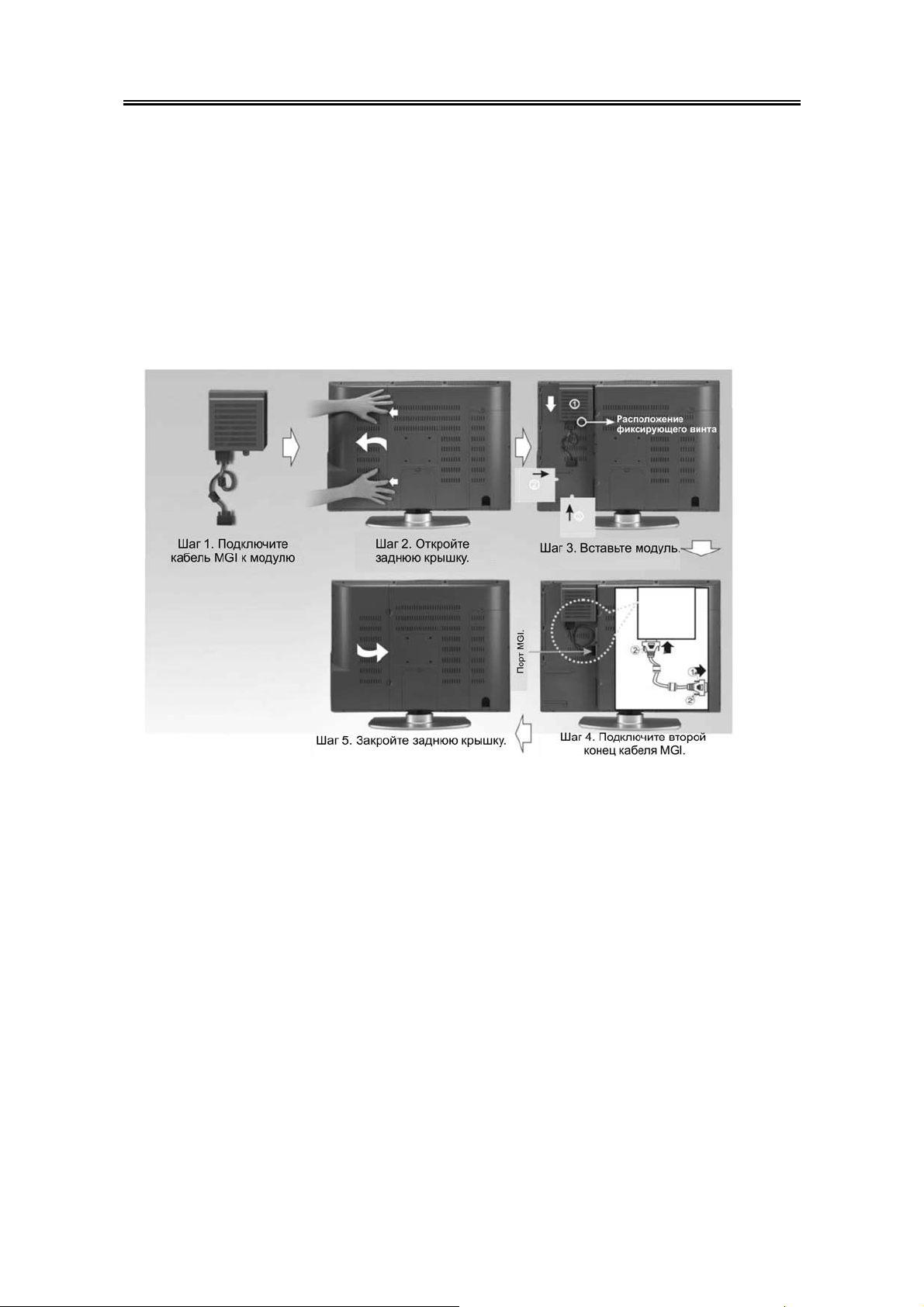
Установка съемного модуля
Внимание: перед установкой или демонтажем съемного модуля, убедитесь, что шнур
питания отключен от розетки.
Для установки или демонтажа модуля выполните следующее:
Установка съемного модуля:
Существует возможность установки съемного модуля в разных положениях. Телевизор имеет
MGI-порт для подключения соединительного кабеля MGI. Для установки выберите одно из
подходящих положений:
1. Подключите один из
2. Откройте заднюю крышку, расположенную с левой стороны задней панели изделия.
3. Вставьте модуль и зафиксируйте его при помощи винта.
4. Второй конец соединительного кабеля MGI подключите к MGI порту телевизора.
5. Закройте заднюю крышку.
концов соединительного кабеля MGI к модулю как показано ниже.
Демонтаж съемного модуля.
1. Откройте заднюю крышку, расположенную с левой стороны задней панели изделия.
2. Отключите соединительный кабель MGI от телевизора.
3. Открутите крепежный винт и выньте съемный модуль.
4. Закройте заднюю крышку.
- 15 -
Page 16
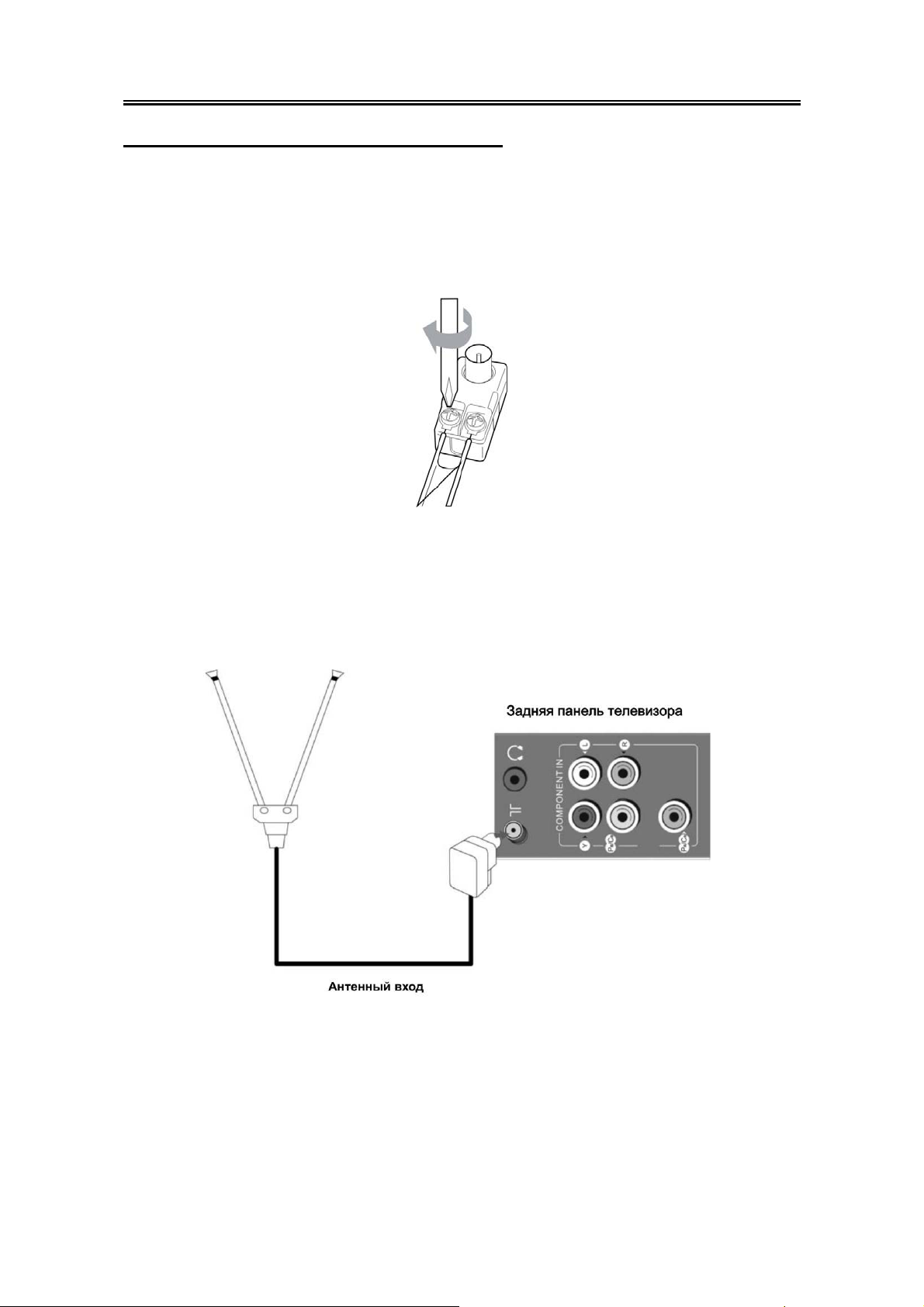
Подключение антенны
Подключение внутренней антенны
1. Подключите фидерный плоский кабель антенны к адаптеру.
ПРИ НЕЧЕТКОМ ИЗОБРАЖЕНИИ: Нечеткое изображение и плохой прием сигнала мо-
жет быть результатом неправильного подключения антенны. При монтаже проверьте ее положение и ориентированность.
2. Подключите антенный адаптер к разъему подключения антенны, находящемуся с левой
стороны телевизора.
ИСПОЛЬЗОВАНИЕ АНТЕННОГО ПЕРЕХОДНИКА: Антенный переходник Вы можете
приобрести в ближайшем сервис-центре.
- 16 -
Page 17
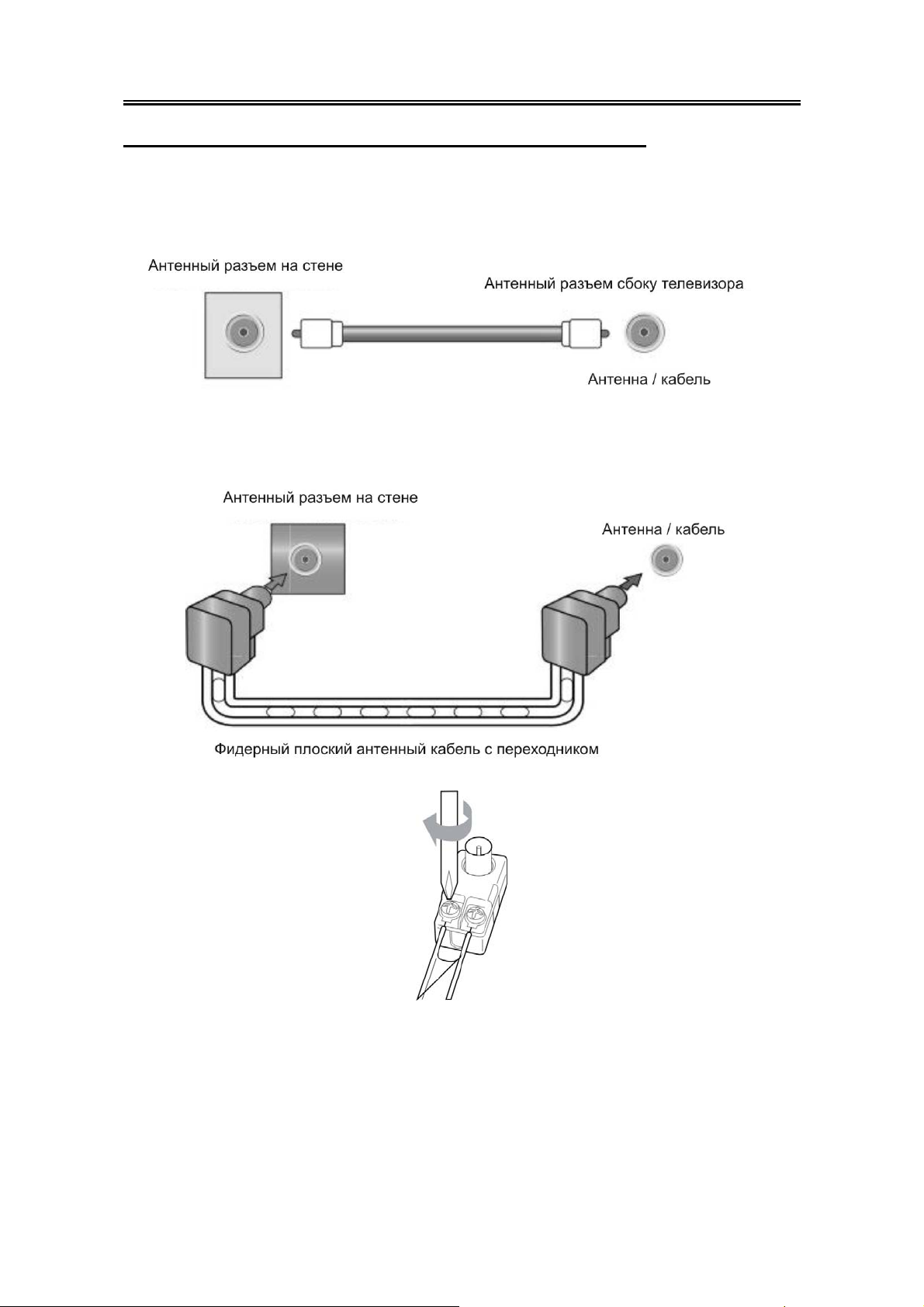
Подключение антенны
Подключение антенны кабельного телевидения
Такой способ подключения телевизионных антенн существует в большинстве многоквартирных домов.
При использовании коаксиального кабеля: Подключите коаксиальный кабель к антен-
ному разъему и надежно зафиксируйте его, повернув вправо.
При использовании фидерного плоского кабеля: Подключите кабель к антенному
разъему и надежно зафиксируйте его, повернув вправо.
- 17 -
Page 18
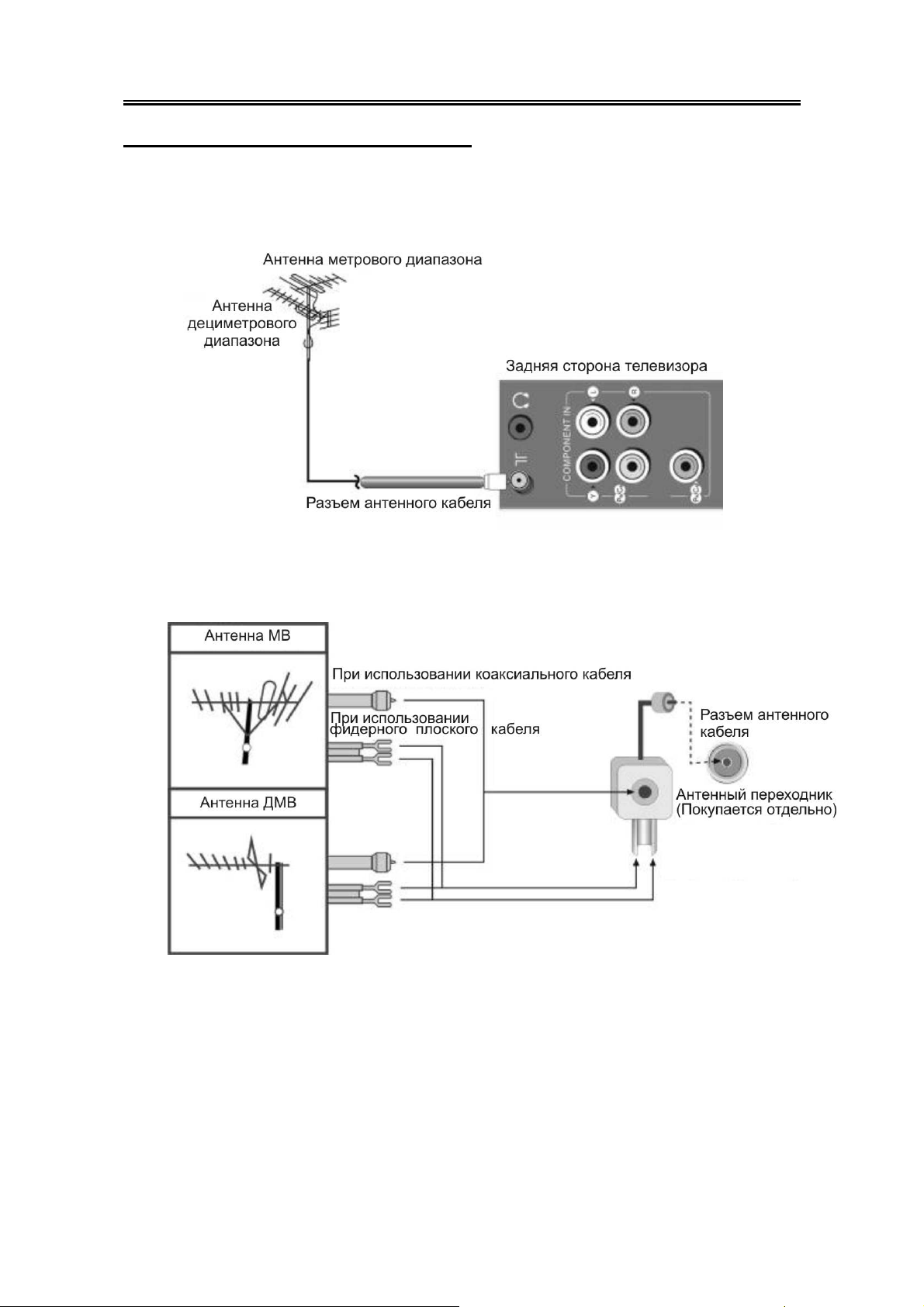
Подключение антенны
Подключение внешней антенны
В частных домах может потребоваться установка внешней антенны, метрового или дециметрового диапазона.
Единое подключение антенны.
Раздельное подключение антенн.
- 18 -
Page 19
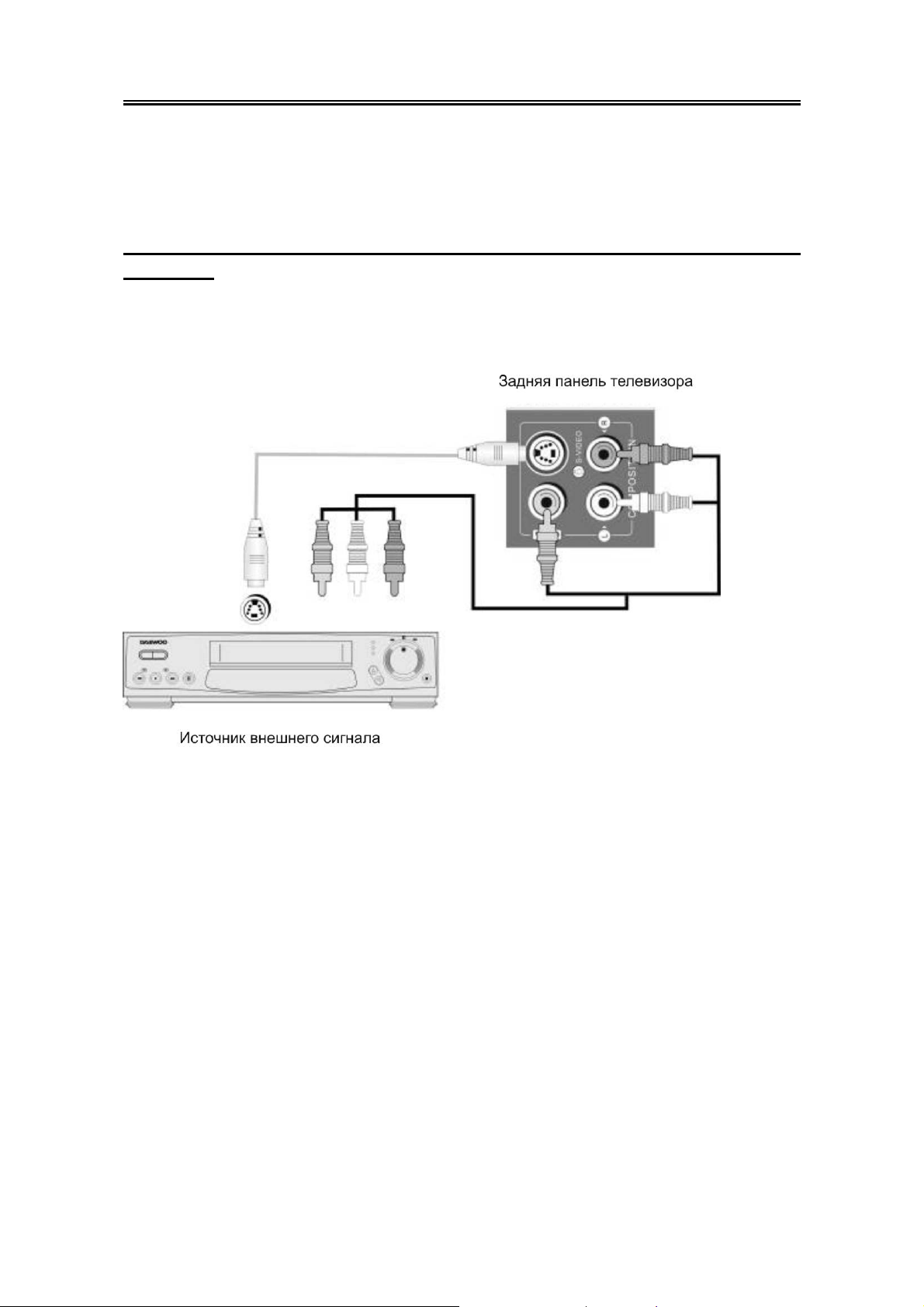
Подключение внешнего источника
z Откройте заднюю крышку с правой стороны задней панели телевизора.
z Не подключайте сетевой шнур до тех пор, пока не завершите все остальные подключе-
ния.
z При подключении аудио и видео кабелей, следите за соответствием цветовой марки-
ровки.
Подключение внешнего источника (Композитный / S-Video
сигнал)
Для подключения внешнего источника сигнала к разъемам аудио входа на панели телевизора,
используйте аудиокабели. Для подключения видеосигнала к разъемам панели телевизора,
пользуйтесь или кабелем композитного видеосигнала, или кабелем S-Video сигнала.
После подключения, включите питание изделия и источника внешнего сигнала. Кнопкой
INPUT (выбор источника сигнала) выберите композитный режим или режим S-Video.
Примечание:
z
Сигналы S-Video обычно обеспечивают более высокое качество изображения, нежели
композитные сигналы.
z Если телевизор подключен как к S-Video, так и к композитному внешнему источнику, по
умолчанию он будет использовать сигнал S-Video.
- 19 -
Page 20

Подключение внешнего источника
Подключение внешнего источника (Компонентный YPbPr
сигнал)
При данном подключении используются красный, зеленый и синий видеокабели компонентного сигнала и красный и белый аудиокабели компонентного сигнала. Подключите внешний
источник аудио/видео сигнала к выходным разъемам Y/Pb/Pr на задней панели прибора, а
другой конец кабелей к соответствующим разъемам телевизора.
После подключения, включите питание изделия и источника внешнего сигнала. Кнопкой
INPUT (выбор источника сигнала) выберите режим YPbPr.
Примечание: Убедитесь, что внешний источник также работает в компонентном режиме
видеосигнала.
- 20 -
Page 21

Подключение внешнего источника
Подключение через разъемы SCART VIDEO
Подключите источник сигнала SCART к разъемам SCART на задней панели телевизора, как
это показано на рисунке.
После подключения включите питание телевизора и внешнего источника сигнала. Кнопкой
INPUT (выбор источника сигнала) выберите режим SCART1 или SCART2.
- 21 -
Page 22

Подключение видеокамеры и игровой
приставки
1. Подготовьте кабели S-Video и RCA.
2. Подключите при помощи данных кабелей внешние источники к входам композитного
режима или S-Video, как показано на рисунке.
3. Включите телевизор и видеокамеру / игровую приставку.
4. Кнопкой INPUT (выбор источника сигнала) выберите композитный режим или режим
S-Video.
Примечание:
• При одновременном подключении штекеров S-Video и RCA, телевизор обнаруживает
только S-Video.
• Если у Вашего источника видеосигнала имеются оба терминала, как VIDEO OUT, так и
S-Video OUT, для получения более качественного изображения рекомендуется под-
ключение через S-Video.
- 22 -
Page 23

Подключение DVD – проигрывателя
При подключении через компонентный кабель и кабель Euro
SCART
Примечание:
При подключении через компонентный видео разъем, проверьте правильность подключения
по цветам кабелей.
При подключении через S-Video и RCA кабели
Примечание:
• При одновременном подключении штекеров S-Video и RCA, телевизор обнаруживает
только S-Video.
• Если у Вашего источника видеосигнала имеются оба терминала, как VIDEO OUT, так и
S-Video OUT, для получения более качественного изображения рекомендуется под-
ключение через S-Video.
- 23 -
Page 24

Подключение теледекодера
При подключении через HDMI кабель
При подключении через компонентный кабель
- 24 -
Page 25

Подключение персонального
компьютера
1. Перед подключением установите разрешение компьютера 1024 х 768 и частоту обновления 60 Гц.
2. Подключите компьютер к телевизору при помощи VGA кабеля и аудиокабелей, как это
показано на рисунке.
3. Включите компьютер и телевизор.
4. Кнопкой INPUT (на телевизоре или ПДУ) выберите режим VGA.
Примечания по подключению компьютера:
¾ Наилучшее разрешение телевизора 1024 х 768.
¾ Если в меню компьютера «Экран» есть пункт «Частота вертикальной развертки»,
установите частоту 60 Гц.
¾ Если разрешение слишком высокое, могут возникнуть трудности с приемом сигналов.
Подберите подходящее разрешение.
- 25 -
Page 26

Подключение питания и головных
телефонов
Подключение питания
Подключите один конец сетевого шнура к разъему на задней панели телевизора, а другой в
розетку электрической сети с напряжением 100 -240 В переменного тока. См. рисунок.
Подключение головных телефонов
Существует возможность подключения к телевизору головных телефонов (наушников) для
индивидуального прослушивания музыкальных программ. Подробности подключения показаны на рисунке.
При подключении наушников звук с внешних громкоговорителей автоматически отключается.
Примечание: Излишне большая громкость звука может повредить слух. Перед подключе-
нием наушников приглушите звук, а затем увеличивайте его до комфортного уровня.
- 26 -
Page 27

Просмотр телевизора
Кнопки POWER (ON/OFF), MUTE, CH ▲/▼, VOL+/-
Кнопки с аналогичными названиями на телевизоре выполняют аналогичные функции.
Нажмите кнопку POWER
на ПДУ.
¾ Кнопки на ПДУ и на основном блоке работают только при
включенном питании.
¾ При работе телевизора индикатор питания светится синим и
становится красным при переходе телевизора в режим ожидания.
Цифровые кнопки
¾ Для выбора каналов, имеющих одно-, двух- или трехзначный
номер
¾ Цифровыми кнопками введите нужный номер канала.
Быстрое выключение звука
¾ Нажмите кнопку MUTE.
¾ Если на экране высвечивается индикатор
выключен.
¾ При повторном нажатии на кнопку MUTE звук снова включается.
Пример, пользуйтесь данной функцией, если во время просмотра телевизора зазвонил телефон или пришли гости.
Выбор любимого канала
¾ Сохраните текущий канал как «любимый» нажатием кнопки
SET FAV на ПДУ. На экране появляется индикатор
¾ Отмена статуса «любимый канал» производится повторным
нажатием кнопки SET FAV. На экране появляется индикация
¾ Вы можете сохранить больше каналов как «любимые». Кнопкой
CH ▲/▼ выберите желаемый канал и нажмите SET FAV.
¾ Вызов «любимых» каналов осуществляется нажатием кнопки
SET CALL..
Регулировка громкости звука
¾ При нажатии на кнопку VOL – уровень громкости звука
уменьшается.
¾ При нажатии на кнопку VOL + уровень громкости звука
увеличивается.
последовательно нажимайте кнопку «-/-- /+10».
.
с правой стороны телевизора или
, звук полностью
.
- 27 -
Page 28

Просмотр телевизора
При многократном нажатии на кнопку PICTURE (Изображение):
¾ Экран меняется следующим образом Стандартный –
Живая картинка – Высокая яркость – Индивидуальный – Кино
¾ При многократном нажатии на кнопку PICTURE, со-
стояние экранных настроек меняется по мере последовательного отображения следующих режимов.
¾ При включении телевизора активируется та настройка,
которая была активна непосредственно перед последним
При многократном нажатии на кнопку SOUND (Звук):
¾ Экран меняется следующим образом Стандартный
=> Новости => Кино => Концерт => Индивидуаль-
ный.
¾ При многократном нажатии на кнопку SOUND, со-
стояние экранных настроек меняется по мере последовательного отображения следующих режимов.
¾ При включении телевизора активируется та настройка,
которая была
активна непосредственно перед последним выключением телевизора.
При многократном нажатии на кнопку ASPECT (Вид):
¾ Размер экрана меняется в случайном порядке.
¾ При первом включении активируется режим АВТО.
¾ Нажмите кнопку ASPECT на ПДУ. Формат экрана ме-
няется следующим образом:
АВТО => ПОЛНЫЙ => 4:3
Режим таймера автоматического отключения
¾ Многократным нажатием кнопки SLEEP на ПДУ Вы
можете выбрать одну из следующих
Таймер автоматического отключения: Off (ВЫКЛ) => 15 мин =>
30 мин => 45 мин => 60 мин => 75 мин => 90 мин => 105 мин =>
120 мин => Off (ВЫКЛ)
ПРИМЕЧАНИЕ:
¾ Телевизор перейдет в режим ожидания, когда пройдет
выбранное вами время и за 1 минуту до выключения на
экране появится надпись «Выключ. по таймеру?».
¾ Если в режиме VGA активный сигнал отсутствует в те-
чение 5
режим ожидания. В остальных режимах это время составляет около 15 минут. Когда до отключения останется 1 минута, на экране появится надпись: «Выкл.
Без сигнала?».
¾ Кнопками направления выделите «ОК» или «Cancel (отменить)» и нажмите кнопку OK
для подтверждения или отмены.
минут, телевизор автоматически перейдет в
настроек:
выключением телевизора.
- 28 -
Page 29

Использование главного меню
Главное меню
¾ При нажатии кнопки MENU (Меню) на ПДУ, на экране появляется главное меню.
¾ В главном меню содержится 5 настроек параметров: Видео, Аудио, Разное, ТВ и на-
стройки геометрических параметров изображения.
¾ Каждый из пунктов меню содержит подпункты. При выборе пункта меню, высвечи-
ваются соответствующие подпункты.
1. Нажмите кнопку «Меню»
При нажатии кнопки
2. Нажмите кнопки направления ▲/▼,◄ / ►, кнопку EXIT (Выход).
При помощи кнопок направления ▲/▼,◄ / ► Вы можете выбрать тот параметр, который
необходимо настроить. После завершения настройки выйдите из режима меню, нажав кнопку
EXIT (выход).
Видео: регулировка контраста, яркости, насыщенности, оттенка (только для
Аудио: регулировка тембра НЧ, ВЧ, баланса, окружения, реверберации.
Разное: установка языка меню, включение/выключение голубого экрана, функ-
ТВ: Выбор региона, поиск, ручной поиск, обновление поиска, редакция канала.
Настройки геометрических параметров изображения (в режиме
на экран выводится основное меню.
видеосигнала системы NTSC), резкости, цветового тона,
изображения.
ция родительского контроля, установка таймера, установки модуля, установки По-умолчанию.
ПК): настройка контраста, настройка яркости, автонастройка, настройка фазы, настройка синхронизации, настройка дисплея, настройка температуры цветового тона.
точной настройки
дисплея
- 29 -
Page 30

Использование главного меню
Настройки видео
Вы можете настроить изображение по своему вкусу, регулируя настройки контраста, яркости,
цветовой насыщенности, резкости и т.д.
Примечание: пункты меню настроек Видео могут регулироваться только при наличии
входного сигнала.
1. При помощи кнопки MENU выберите режим
настроек видео.
На экране появляется следующее меню.
2. Выберите и настройте все параметры.
Кнопками ▲/
ность, Оттенок (только для сигнала NTSC), Резкость, Цветовой тон, Точная настройка
изображения.
1). Настройка контраста
¾ В меню Видео выберите параметр Контраст.
¾ Кнопками ◄ / ► установите желаемый уровень
контрастности
2). Настройка яркости
¾ В меню Видео выберите параметр Яркость.
¾ Кнопками
яркости.
3). Настройка цветовой насыщенности
¾ В меню Видео выберите параметр Насыщен-
ность.
¾ Кнопками◄ / ► установите желаемый уровень
цветовой насыщенности.
▼ выбирается один из параметров Контраст, Яркость, Цветовая насыщен-
◄ / ► установите желаемый уровень
- 30 -
Page 31

Использование главного меню
4). Настройка оттенка
¾ В меню Видео выберите параметр Оттенок.
¾ Кнопками◄ / ► установите желаемый уровень оттенка.
¾ Данный параметр регулируется только при приеме сигнала NTSC.
5). Настройка резкости
¾ В меню Видео выберите параметр Резкость.
¾ Кнопками◄ / ► установите желаемый уровень
резкости
6). Настройка фазы.
¾ Данный пункт
режимах YPbPr, DVD - проигрывателя (при наличии DVD - модуля) и DVB (при наличии DVB модуля).
¾ В меню Видео перейдите в пункт Фаза.
¾ При помощи кнопок ◄ / ► настройте уровень
фазы.
7). Настройка цветового тона
¾ В меню Видео выберите параметр Цветовой тон.
¾ Кнопками◄ / ► установите желаемый уровень
цветового тона: «Средний», «Холодный» или
«Теплый»
8). Точная настройка изображения
¾ В меню Видео выберите параметр Точная на-
стройка, нажмите ОК или кнопку ► для входа в
подраздел меню.
¾ Кнопками ▲/▼ выберите нужный пункт.
¾ Все пункты меню настраиваются кнопками◄ / ►.
может быть использован только в
- 31 -
Page 32

Использование главного меню
Настройки аудио
Вы можете настроить звучание по своему вкусу, регулируя настройки тембра высоких и низких частот, баланса, эффекта объемного звука (окружения) и реверберации.
ПРИМЕЧАНИЕ: пункты меню настроек Аудио могут регулироваться только при наличии входного сигнала.
1. При помощи кнопок MENU и ◄ / ►выберите
режим настроек Аудио.
На экране появляется следующее меню.
2. Выберите и настройте все параметры.
Кнопками ▲/▼ выбирается по очереди один из параметров, подлежащих регулировке тембр НЧ, тембр ВЧ,
Баланс, Окружение и Реверберация.
1) Регулировка тембра низких частот.
¾ В меню аудио параметров, выберите Тембр низких
частот (Тембр НЧ).
¾ Кнопками ◄ / ► установите желаемый уровень
низких частот.
2) Регулировка тембра высоких частот.
¾ В меню Аудио параметров, выберите Тембр вы-
соких частот (Тембр ВЧ).
¾ Кнопками ◄ / ► установите желаемый уровень
высоких частот
3) Регулировка баланса
¾ В меню Аудио параметров, выберите «Баланс».
¾ Кнопками ◄ / ► установите желаемый баланс
громкости между правым и левым громкоговорителями.
.
- 32 -
Page 33

Использование главного меню
4) Регулировка объемного звучания (окружения)
¾ В меню Аудио параметров, выберите «Окружение».
¾ Включение / выключение данного режима осуще-
ствляется кнопками ◄ / ►.
5) Регулировка уровня реверберации.
¾ В меню Аудио параметров, выберите «Ревербе-
рация».
Кнопками ◄ / ► выберите уровень реверберации,
¾
«Концерт», «Гостиная», «Зал», «Арена», «ВЫКЛ».
Меню «Разное»
1. Язык.
¾ При помощи кнопок MENU и ◄ / ►выберите меню
настроек Разное
¾ Кнопками ▲/▼ выбирается язык.
¾ Подтверждение выбора языка осуществляется на-
жатием кнопки ОК. В дальнейшем этот язык включается автоматически.
¾ Переключение языков происходит в следующем
порядке: Английский =>Русский
Голубой экран.
¾ Выберите раздел «Голубой экран» в меню Разное.
¾ При помощи кнопок ◄ / ► активируйте или отклю-
чите данную функцию.
- 33 -
Page 34

Использование главного меню
3. Родительский контроль
¾ Перейдите в раздел «Родительский контроль»
меню Разное.
¾ При помощи кнопок ◄ / ► войдите в подраздел меню
«Родительского контроля». На экране появится сле-
дующее изображение.
¾ Цифровыми кнопками введите пароль. Пароль
По-умолчанию установлен 0000
¾ Кнопками направления (◄ ► ▲▼) установите кур-
сор на
показанное на рисунке.
¾ Для отмены операции, установите курсор на
CANCEL (ОТМЕНА) и нажмите кнопку ОК.
1). Блокировка канала
¾ В меню «Родительский контроль» при помощи
кнопок ▲▼ выберите пункт «Блокировка канала».
¾ Кнопками ◄ ► выберите канал, который Вы хотите
заблокировать.
¾ Нажмите кнопку ОК для блокировки выбранного
канала. Для отмены нажмите кнопку еще раз.
ПРИМЕЧАНИЕ:
¾ Работающий канал не может быть заблокирован.
¾ Нельзя
налов заблокирован. На экране появится надпись: «Канал заблокирован».
¾ Разблокируйте заблокированный канал и настройте пункты страницы Настроек Телеви-
зора (стр. 37).
ОК и нажмите кнопку ОК для входа в меню,
пользоваться страницей Настроек Телевизора (стр. 37) если какой-либо из ка-
- 34 -
Page 35

Использование главного меню
2). Блокировка видеосигнала
¾ В меню «Родительский контроль» при помощи
кнопок ▲▼ выберите пункт «Блокировка видео».
¾ Кнопками ◄ ► выберите источник видеосигнала,
который Вы хотите заблокировать.
¾ Нажмите кнопку OK для блокировки выбранного
источника видеосигнала. Для отмены нажмите
кнопку еще раз.
ПРИМЕЧАНИЕ: Активный в данный момент источник не может быть заблокирован
3). Смена пароля
¾ В меню «Родительский контроль» при помощи
кнопок ▲▼ выберите пункт «Изменить пароль».
¾ Нажмите ОК или кнопку ►, на экране появится сле-
дующее изображение:
¾ Цифровыми кнопками введите старый пароль и на-
жмите ОК для подтверждения. Изначальный пароль –
0000.
¾ Цифровыми кнопками и кнопками направления
дите новый пароль и его подтверждение.
¾ Кнопками направления установите курсор на ОК и
нажмите кнопку ОК, для отмены операции установите курсор на CANCEL (ОТМЕНА) и нажмите ОК.
4) Очистить все
¾ В меню «Родительский контроль» при помощи
кнопок ▲▼ выберите пункт «Очистить все».
¾ Нажмите кнопку ОК или ► для установки всех на-
строек этой страницы на значение По-умолчанию.
вве-
.
- 35 -
Page 36

Использование главного меню
4. Установка таймера.
¾ В меню «Разное» перейдите в раздел «Установка
таймера».
¾ Для входа в подраздел меню нажмите кнопку ОК или
►. На экране появится следующее:
1). Установка текущего времени
¾ В меню установки таймера, при помощи кнопок ▲▼
выберите пункт Текущее время.
¾ Кнопками ◄ ► перемещайте
Минуты / Секунды.
¾ Часы / Минуты / Секунды выставляются при помощи
цифровых кнопок.
2). Настройка функции автоматического включения
¾ Функция автоматического включения выбирается
нажатием кнопок ▼▲.
¾ Кнопками ◄► выбирается режим «Только включе-
ние».
z Если выбрана функция «Только включение»,
доступны следующие параметры настройки:
3). Режим включения
Для выбора Режима включения пользуйтесь кнопками ▼▲. Кнопками ◄► выберите режим «Закрыть»,
«Один раз», «Ежедневно
курсор в полях Часы /
».
- 36 -
Page 37

Использование главного меню
Время включения.
Для выбора Времени включения пользуйтесь кнопками ▼▲. Нажмите ◄► для входа в
установку и цифровыми кнопками введите время включения.
Режим выключения
Для выбора Режима выключения пользуйтесь кнопками ▼▲. Кнопками ◄► выберите
режим «Закрыть», «Один раз», «Ежедневно».
Время выключения.
Для выбора Времени выключения пользуйтесь кнопками ▼▲. Нажмите ◄► для
в установку и цифровыми кнопками введите время выключения.
ПРИМЕЧАНИЕ:
¾ За 1 минуту до отключения на экране появится надпись:
«Выключ.по таймеру?». Кнопками направления вы
можете выделить «OK» или “Cancel” (Отмена) и нажать
кнопку «OK» для подтверждения отмены.
¾ По истечению заданного времени телевизор автома-
тически перейдет в режим ожидания.
5. Настройки
¾ В меню «Разное» перейдите в раздел «Настройки
По-умолчанию».
¾ Нажмите кнопку OK или кнопку ►, все настройки
вернутся к исходному состоянию, установленному
на заводе.
ПРИМЕЧАНИЕ:
Пароль не может быть переустановлен на значение
По-умолчанию.
По-умолчанию.
Настройки телевизора
Для входа в меню телевизора, нажмите кнопку
MENU.
¾ Разделы меню выделяются при перемещении кур-
сора кнопками ◄►.
1. Выбор региона
¾ При помощи кнопок ▲▼ перейдите в раздел «Вы-
бор Региона» меню настроек телевизора.
¾ Кнопками ◄► выберите нужный регион.
входа
- 37 -
Page 38

Использование главного меню
2. Поиск.
¾ При помощи кнопок ▲▼ перейдите в раздел «По-
иск» меню настроек телевизора.
¾ Для включения автопоиска нажмите кнопки ◄►.
¾ После завершения автопоиска, все найденные ка-
налы будут автоматически сохранены в памяти, а
телевизор переключится на канал, который был
найден первым. Для того чтобы остановить поиск
вернуться в предыдущее меню, нажмите кнопку
MENU в процессе поиска каналов
3. Ручной поиск.
¾ При помощи кнопок ▲▼ перейдите в раздел
«Ручной поиск» меню настроек телевизора.
¾ Нажмите кнопку OK или кнопку ►, на экране поя-
вится:
¾ Переместите стрелку на пункт «Канал» и кнопками
◄►установите
¾ Переведите стрелку на раздел «Начать с» и кнопками ◄► установите частоту, с которой
будет начат поиск.
¾ Переведите стрелку на раздел «Начать поиск» и нажать кнопку ОК.
¾ После того, как канал найден, поиск автоматически останавливается.
4. Обновить поиск
¾ Если какой-то
пользоваться функцией «Обновить поиск» для повторного поиска этого канала.
¾ При помощи кнопок ▲▼ перейдите в раздел «Об-
новить поиск» меню настроек телевизора.
канал, с которого будет начат поиск.
из каналов удален, вы можете вос-
и
- 38 -
Page 39

Использование главного меню
¾ Нажмите кнопку ОК или ► для запуска обновлен-
ного поиска.
5. Редактор каналов.
¾ При помощи кнопок ▲▼ перейдите в раздел «Ре-
дактор каналов» меню настроек телевизора.
¾ Нажмите кнопку ОК или кнопку ► для входа в под-
раздел меню:
¾ Для перемещения, добавления, копирования или
удаления
кнопками на ПДУ.
¾ Для выбора каналов, которые Вы желаете пере-
местить, добавить, скопировать или удалить пользуйтесь кнопками ▲▼.
¾ Нажмите нужную Вам цветную кнопку и при помощи
кнопок ▲▼ выберите канал, которую Вы желаете
переместить, добавить перед другим каналом или
скопировать.
¾ Нажмите ОК для
¾ Нажатием кнопок ◄ ► вы можете перейти на пре-
дыдущую/следующую страницу списка программ.
¾ Для редактирования канала, кнопками ▲▼ выбе-
рите канал, который Вы желаете редактировать, и
нажмите ОК для входа в меню редактора, как это
показано на рисунке:
каналов пользуйтесь четырьмя цветными
подтверждения.
- 39 -
Page 40

Использование главного меню
Название канала
¾ Переведите стрелку на Название канала и нажмите кнопку ОК для входа в меню, как
показано на рисунке:
¾ При помощи кнопок ◄►▼▲ выберите
буквы или цифры в меню. Для подтверждения выбора нажмите кнопку ОК.
¾ Максимальное количество символов, ко-
торое можно ввести, шесть. После ввода
символов,
нажмите ОК для отмены ввода имени канала. Для подтверждения введенного
имени, выберите ОК и нажмите кнопку ОК.
Система звука
¾ При помощи кнопок ▼▲ подведите стрелку к
разделу «Система звука».
¾ Кнопками ◄► установите систему звучания.
Частота
¾ При помощи кнопок ▼▲ подведите стрелку к раз-
делу «Частота».
¾ Кнопками ◄► (Вперед / Назад) выберите частоту.
¾ Установите частоту нажатием кнопки ОК.
Подстройка
¾ Если
удовлетворительны, Вы можете подстроить частоту для улучшения изображения и звукового сопровождения.
¾ При помощи кнопок ▼▲ подведите стрелку к раз-
делу «Подстройка».
¾ Начните точную настройку, нажав кнопку ОК
¾ Кнопками ◄► производится подстройка по воз-
растанию или по убыванию частот.
выберите CANCEL (Отмена) и
изображение и звуковое сопровождение не-
- 40 -
Page 41

Использование главного меню
Пропуск каналов
¾ При помощи кнопок ▼▲ подведите стрелку к разделу
«Пропустить».
¾ Включение / выключение данной функции осуществ-
ляется кнопками ◄►.
Декодер
¾ При помощи кнопок ▼▲ подведите стрелку к разделу
«Декодер».
¾ Включение / выключение декодера осуществляется
кнопками ◄►.
Сохранение настроек
¾ При помощи кнопок ▼▲ подведите
«Сохранить».
¾ Нажмите кнопку ОК для сохранения настроек.
Настройка монитора (режим VGA)
стрелку к разделу
ПРИМЕЧАНИЕ: Данный пункт доступен только при наличии входного сигнала VGA.
1. Нажатием кнопки MENU и кнопками ◄ ► выберите пункт Настройка геом.парам.
¾ Появится следующее меню.
- 41 -
Page 42

Использование главного меню
2. Выберите и настройте каждый из параметров.
¾ Войдите в меню настроек изображения «Геометр.».
¾ При каждом нажатии кнопок ▼▲ Вы можете выбрать один из параметров изображения:
контрастность, яркость, автоподстройку, фазу, синхронизацию, настройку дисплея и
цветовой тон.
¾ После того, как кнопками ▼▲ Вы выбрали нужный
параметр, нажмите кнопку ◄ или ►, появляется
экран, как изображено справа.
¾ Вы можете регулировать или выставлять все па-
раметры, нажатием кнопок ◄►.
3. Выберите меню настроек дисплея и нажмите кнопку ОК для входа в подраздел
меню.
Регулировка положения по горизонтали
¾ В экранном меню выберите пункт «Гор. положение».
¾ Кнопками ◄► отрегулируйте горизонтальное по-
ложение изображения.
Регулировка положения по вертикали.
¾ В экранном меню выберите пункт «Верт. положе-
ние».
¾ Кнопками ◄► отрегулируйте
жение изображения.
4. Выберите цветовой тон и нажмите кнопку ОК или
► для входа в подраздел меню.
¾ После того, как кнопками ▼▲ Вы выбрали нужный
параметр, нажмите кнопку ◄ или ►, появляется
экран, как показано справа.
¾ Вы можете регулировать или выставлять все па-
раметры, нажатием кнопок
ПРИМЕЧАНИЕ: функции цветового тона R (красный), цветового тона G (зеленый) и
цветового тона B (синий) доступны только когда функция «Загрузить из» включена в
режим «Индивидуальный».
вертикальное поло-
◄►.
- 42 -
Page 43

Функция NICAM
Данный аппарат поддерживает функцию NICAM в режиме приема телевизионного сигнала.
Воспроизведение сигнала телевизионного вещания в стандарте NICAM:
1. При приеме стерео аудиосигналов, последовательное нажатие кнопки STEREO на ПДУ
переключает звуковые дорожки между Nicam Стерео и Моно, а на экране появляется
соответствующая индикация, как показано ниже:
2. При приеме двуязычных аудиосигналов, последовательно нажимайте кнопку
ПДУ для переключения звуковых дорожек между Nicam I, Nicam II и Моно, а на экране
появляется соответствующая индикация, как показано ниже:
3. При приеме монофонических аудиосигналов, последовательно нажимайте кнопку
STEREO на ПДУ для переключения звуковых дорожек между Nicam Моно и Моно, а на
экране появляется соответствующая индикация, как показано ниже:
При приеме сигнала телевизионного вещания А2:
1. При приеме стерео аудиосигналов, последовательное нажатие кнопки STEREO на ПДУ
переключает звуковые дорожки между Стерео и Моно, а на экране появляется соответствующая индикация, как показано ниже:
2. При приеме двуязычных аудиосигналов, последовательно нажимайте кнопку STEREO на
ПДУ для переключения звуковых дорожек между I и
ствующая индикация, как показано ниже:
3. При приеме монофонических аудиосигналов, последовательно нажмите кнопку STEREO
на ПДУ для вывод на экран индикацию, как показано ниже:
II, а на экране появляется соответ-
STEREO на
- 43 -
Page 44

Функция ТЕЛЕТЕКСТА
Телетекст – это дополнительная функция, поэтому только телевизоры, оснащенные системой
телетекста, могут принимать передаваемый телетекст.
Телетекст – это бесплатная услуга, предоставляемая большинством телестанций, передающих самую свежую информацию, такую как, новости, прогноз погоды, телевизионные
программы, биржевые цены и многое другое.
Декодер телетекста, установленный на данном телевизоре поддерживает системы телетекста SIMPLE и FASTEXT. Система SIMPLE (
которые выбираются путем прямого ввода соответствующего номера страницы. FASTEXT это
более современный метод, позволяющий быстро и легко производить поиск информации в
формате телетекста. В связи с тем, что страницы телетекста имеют цветовую кодировку в
нижней части экрана, можно применять кнопки соответствующего цвета, расположенные на
ПДУ.
Кнопки направления (▲▼◄►)
1.
Нажмите кнопки ◄►для перехода к предыдущей или следующей дополнительной
странице, нажмите кнопки ▲▼ для перехода
к предыдущей или следующей странице телетекста.
2. Кнопка ОК
Нажмите кнопку ОК для активации / деактивации режима просмотра дополнительных
страниц.
3. Красная и зеленая кнопки.
Нажмите для выбора номеров страниц соответствующего цвета.
4. Кнопка
Кнопка включения / выключения режима телетекста.
5. Кнопка
Кнопка включения / выключения функции
смешивания телетекста и изображения.
6. Кнопка
Нажмите эту кнопку для отображения страницы содержания телетекста.
7. Кнопка
Нажмите эту кнопку для отображения скрытой информации, такой как, ответы на вопросы
викторин или головоломок; повторное нажатие убирает эту информацию с экрана.
8.
Желтая и синяя кнопки
Нажмите для выбора номеров страниц соответствующего цвета.
9. Кнопка
Стоп-кадр телетекста. Нажмите кнопку для остановки обновления страниц. Повторное
нажатие возобновляет смену страниц телетекста.
10. Кнопка
При первом нажатии кнопки страница телетекста отображается в верхней половине экрана шрифтом в два раза большим обычного размера. При повторном нажатии кнопки
нижняя половина страницы телетекста отображается шрифтом в два раза большим
обычного размера. При третьем нажатии кнопки страница телетекста отображается
полностью шрифтом обычного размера.
11. Кнопка
Нажатие этой кнопки вызывает или скрывает список телетекста.
12. Кнопка
Нажмите кнопку для отображения дополнительной страницы телетекста.
стандартный телетекст) состоит из набора страниц,
- 44 -
Page 45

Воспроизведение DVD
ПЕРЕД ПЕРВЫМ ИСПОЛЬЗОВАНИЕМ DVD-ПРОИГРЫВАТЕЛЯ, ВНИМАТЕЛЬНО
ПРОЧИТАЙТЕ НИЖЕСЛЕДУЮЩИЕ ИНСТРУКЦИИ.
ВНИМАНИЕ: Во избежание повреждения оптических элементов, не воспроизводите
диски низкого качества.
Подготовка к работе:
1. Установите в телевизор модуль DVD-проигрывателя.
2. Подключите к источнику питания.
3. Для включения прибора, нажмите кнопку POWER. Кнопкой INPUT (Выбор источника
входного сигнала) выберите DVD, затем, для подтверждения Вашего выбора и переход в
режим DVD-проигрывателя, нажмите кнопку ОК.
4. Возьмите диск так, чтобы рабочая сторона была направлена от Вас, а нерабочая сторона
к Вам (
5. Диск будет втянут внутрь модуля DVD-проигрывателя и автоматически считан.
6. Нажмите кнопку регулировки уровня громкости VOL +/- на ПДУ.
7. Нажмите на ПДУ кнопку POWER для приведения проигрывателя в состояние режима
ожидания, индикатор питания основного блока загорается красным.
см. рисунок).
Воспроизведение DVD – дисков.
Код региона
DVD-проигрыватели и диски имеют кодировку по регионам. Эти региональные коды должны
совпадать у проигрывателя и дисков. При несовпадении кода диска с кодом проигрывателя,
диск невозможно будет воспроизводить. Код проигрывателя По-умолчанию – «5».
Начало воспроизведения
Загрузите диск. Проигрыватель просматривает содержимое диска и автоматически начинает
воспроизведение. Кнопками направления ▲▼◄► выберите
жимого диска и нажмите кнопку ОК для начала воспроизведения.
Label side
Нерабочая сторона
нужный пункт списка содер-
- 45 -
Page 46

Воспроизведение DVD
Воспроизведение DVD – дисков (продолжение).
Кнопка II PAUSE(пауза):
Нажмите кнопку II PAUSE для временной приостановки воспроизведения, повторное нажатие
кнопки включает режим покадрового просмотра. Для возобновления нормального воспроизведения нажмите кнопку воспроизведения ► PLAY.
Кнопка ■ STOP (остановка):
Первое нажатие кнопки ■ STOP в режиме воспроизведения включает режим предварительной остановки воспроизведения, которое возобновляется с того же самого места при
на кнопку ► PLAY. При двукратном повторном нажатии воспроизведение останавливается
полностью.
Кнопки I◄◄/►►I (Назад / Вперед):
Нажмите кнопку I◄◄ (Назад) один раз для перехода в начало текущей главы. Нажмите
кнопку I◄◄ (Назад) дважды для перехода в начало предыдущей главы.
Нажмите кнопку ►►I (Вперед) для перехода в начало следующей
Кнопки ◄◄/►► (Ускоренная перемотка назад / вперед):
Нажмите кнопку ►► для ускоренной перемотки вперед. Последовательное нажатие этой
кнопки меняет скорость ускоренной перемотки вперед следующим образом: 2Х, 4Х, 8Х, 16Х,
32Х. Нажмите кнопку ◄◄ для ускоренной перемотки назад. Последовательное нажатие этой
кнопки меняет скорость ускоренной перемотки назад следующим образом
32Х. Для возобновления нормального воспроизведения нажмите кнопку воспроизведения ►
PLAY.
Кнопка TITLE (Раздел):
Обычно, содержание DVD диска разделено на несколько секций, которые называются разделами. Также каждый раздел может содержать несколько меню.
В режиме воспроизведения нажмите кнопку TITLE. На экране появится меню раздела.
Кнопками направления (▲▼◄►) или цифровыми кнопками 0-9, выберите желаемый раздел
или пункт меню, а затем нажмите кнопку ОК для подтверждения
Кнопка REPEAT (Повтор):
Нажмите кнопку REPEAT для повторного воспроизведения Главы, Раздела или последовательного воспроизведения всего содержимого диска.
Кнопка MENU (Меню) (кнопка (4) см. рис. на стр. 45 ):
Во время воспроизведения DVD-диска нажмите кнопку MENU. На экране появится меню
диска. Кнопками направления (▲▼◄►) выберите желаемый раздел или пункт меню, а за-
тем нажмите кнопку ОК
раздел или пункт меню цифровыми кнопками 0-9, а затем нажмите кнопку ОК для подтверждения выбора.
Находясь в корневом меню, нажмите кнопку MENU еще раз для возобновления нормального
воспроизведения.
Функция меню доступна только для DVD-дисков.
для подтверждения выбора. Можно напрямую выбрать желаемый
главы.
: 2Х, 4Х, 8Х, 16Х,
выбора.
нажатии
- 46 -
Page 47

Воспроизведение DVD
Воспроизведение DVD – дисков (продолжение).
Кнопка AUDIO:
Диск может содержать до 8 языков озвучания.
Во время воспроизведения нажимайте кнопку AUDIO для выбора желаемого языка озвучания.
Модуль DVD-проигрывателя будет активировать последующий язык при каждом новом нажатии кнопки AUDIO.
Кнопка SUBTITLE (Субтитры):
В режиме воспроизведения DVD диска нажмите кнопку SUBTITLE для выбора нужного языка
субтитров или для их отключения. Максимальное количество языков субтитров, к
может быть записано на DVD диск, составляет 32. Последовательное нажатие на кнопку
SUBTITLE переключает режим субтитров следующим образом:
SUBTITLE 1/N – На экране появляется субтитр 1
SUBTITLE 2/N – На экране появляется субтитр 2
SUBTITLE */N – На экране появляется субтитр *
SUBTITLE OFF – Субтитры выключены
N обозначает общее количество языков субтитров, которые содержатся на данном диске.
Данная функция доступна только для дисков, записанных с мн
Кнопка ANGLE (Ракурс обзора):
Нажмите кнопку ANGLE для доступа к различным ракурсам обзора на диске. Многоракурсное
изображение означает, что сцена снята с разных ракурсов, что позволяет зрителям увидеть ее
с разных углов, как изображено на рисунках ниже:
Если сцена снята со многих ракурсов, Вы можете воспользоваться кнопкой ANGLE для
просмо
кнопки позволяет Вам увидеть разные ракурсы.
Данная функция доступна только для дисков, содержащих кодировку многоракурсной записи.
Воспроизведение СD – дисков.
Кнопка II PAUSE(пауза):
Нажмите кнопку II PAUSE для временной приостановки воспроизведения. Для возобновления
нормального воспроизведения нажмите кнопку воспроизведения ► PLAY.
Кнопка ■ STOP (остановка):
Первое нажатие кнопки ■ STOP в режиме воспроизведения включает режим предварительной остановки воспроизведения, которое возобновляется с того же самого места при нажатии
на кнопку ► PLAY. При двукратном повторном нажатии в
полностью.
тра этой сцены с наиболее удобного для Вас ракурса. Многократное нажатие данной
оторое
огоязычными субтитрами.
оспроизведение останавливается
- 47 -
Page 48

Воспроизведение DVD
Воспроизведение СD – дисков (продолжение).
Кнопки ◄◄/►► (Ускоренная перемотка назад / вперед):
Нажмите кнопку ►► для ускоренной перемотки вперед. Последовательное нажатие этой
кнопки меняет скорость ускоренной перемотки вперед следующим образом: 2Х, 4Х, 8Х, 16Х,
32Х. Нажмите кнопку ◄◄ для ускоренной перемотки назад. Последовательное нажатие этой
кнопки меняет скорость ускоренной перемотки назад следующим образом: 2Х
32Х. Для возобновления нормального воспроизведения нажмите кнопку воспроизведения ►
PLAY.
Кнопки I◄◄/►►I (Назад / Вперед):
Нажмите кнопку I◄◄ (Назад) один раз для перехода на начало текущей дорожки. Нажмите
кнопку I◄◄ (Назад) дважды для перехода на начало предыдущей дорожки.
Нажмите кнопку ►►I (Вперед) для перехода на начало
Кнопка REPEAT (Повтор):
Нажмите кнопку REPEAT для повторного воспроизведения дорожки или последовательного
воспроизведения всего содержимого диска.
Кнопка AUDIO:
Нажмите кнопку AUDIO для выбора наиболее оптимального режима звучания. При каждом
нажатии кнопки AUDIO, режимы на дисплее меняются в следующей последовательности:
Моно Левый → Моно Правый → Моно Общий → Стерео
Воспроизведение диска с
1. Загрузите диск с файлами формата JPEG в лоток для дисков.
2. На экране появляется корневая папка, состоящая из нескольких поддиректорий /
вложенных папок. Для выбора нужной папки используйте кнопки ПДУ ▼▲. Для подтверждения выбора нажмите кнопку ОК или ► PLAY (Воспроизведение).
3. После входа в выбранную вложенную папку используйте кнопки ПДУ
нужного файла. Для подтверждения выбора нажмите на ПДУ кнопку ОК.
4. Кнопкой ◄ осуществляется переход в последнюю папку или директорию. Или же Вы
можете установить желтый курсор на значок папки и нажать ОК для подтверждения.
Примечание: Многие диски содержат кроме фотографий и другие файлы.
Кнопка STOP
Нажмите кнопку STOP (остановка) для вывода на экран изображений фотографий, следующих за фотографией, просматриваемой в настоящий момент, в виде изображений маленького размера. Кнопками направления (▲▼◄►) или цифровыми кнопками Вы можете
выбрать нужную фотографию напрямую. Для возобновления нормального воспроизведения
нажмите PLAY.
Кнопка II PAUSE (пауза):
Нажмите кнопку II PAUSE (пауза) для приостановки воспроизведения. Повторное нажатие на
кнопку II PAUSE или ► PLAY возобновляет нормальное воспроизведение.
файлами формата JPEG.
следующей дорожки.
, 4Х, 8Х, 16Х,
▼▲ для выбора
- 48 -
Page 49

Воспроизведение DVD
Воспроизведение диска с файлами формата JPEG (продолжение).
Кнопки I◄◄/►►I (Назад / Вперед):
Нажмите кнопку I◄◄ (Назад) для перехода к предыдущему файлу;
Нажмите кнопку ►►I (Вперед) для перехода к следующему файлу.
Кнопка MENU (Меню):
Для возврата в корневую папку во время воспроизведения, нажмите кнопку MENU. Для возобновления нормального воспроизведения нажмите PLAY.
Вращение изображения:
Во время просмотра изображения, Вы
помощи кнопок ◄ и ►.
Нажмите кнопку ► для вращения просматриваемой фотографии по часовой стрелке (см.
рисунок):
Нажмите кнопку ◄ для вращения просматриваемой фотографии против часовой стрелки (см.
рисунок):
Кнопка REPEAT (Повтор)
Нажатием кнопки REPEAT Вы можете включить функцию повтора файла, либо всего содержимого папки
разом:
Произвольный → Случайный → Один → Повтор одного → Повтор папки → Повтор выкл.
¾ Произвольный – файлы данной папки повторяются в случайном порядке без соблюдения
первоначального порядка их расположения.
¾ Случайный – файлы данной папки воспроизводятся в произвольном порядке без
блюдения первоначального порядка их расположения. После воспроизведения всех
файлов папки, воспроизведение автоматически останавливается.
¾ Один – относится к повторному воспроизведению только просматриваемого файла.
После того как файл заканчивается, воспроизведение останавливается.
¾ Повтор одного – многократный повтор просматриваемого файла.
¾ Повтор папки – повторное воспроизведение всех файлов просматриваемой папки в со-
ответствии с их
¾ Повтор выкл. – Выключение функции повторного воспроизведения.
Данная функция доступна только в режиме обычного воспроизведения. Она не работает в
режиме повтора.
по порядку. Повторное нажатие кнопки переключает режимы следующим об-
первоначальным порядком расположения.
можете вращать просматриваемую фотографию при
Нормальное изображение
Нормальное изображение
со-
- 49 -
Page 50

Считывание информации с носителей
USB и карт памяти SD/MS/MMC
1. Подключите телевизор к источнику питания.
2. Нажмите кнопку POWER для включения телевизора.
3. Кнопкой INPUT переключите телевизор в режим DVD.
4. Вставьте устройство USB в USB-порт, или вставьте
карту памяти SD/MS/MMC в разъем подключения карт
SD/MS/MMC, расположенный с правой стороны (сверху)
телевизора. См. рисунок:
Перед подключением убедитесь, что на устройстве USB и карте SD/MS/MMC хранятся
файлы.
1. Нажмите кнопку «CARD» для входа в меню выбора носителя, как показано на рисунке справа:
2. Кнопками ▲▼ выберите пункт «DVD» и нажмите кнопку
«ОК» для начала воспроизведения диска. Кнопками ▲▼
выберите пункт «Media». Для входа в меню нажмите кнопку
«ОК». Кнопками ◄► выберите карта памяти USB или SD/MS/MMC и нажмите ОК для начала
воспроизведения. По-умолчанию установлен режим воспроизведения диска. См.рисунок:
3. Нажмите кнопку ▲ или
4. Нажмите кнопку ▲ или ▼ для выбора нужного файла, нажмите кнопку ► PLAY для вклю-
чения воспроизведения.
5. Для остановки воспроизведения нажмите кнопку ■ STOP. Для воспроизведения текущего
файла с начала нажмите кнопку ► PLAY. Для возврата в меню папки нажмите кнопку ◄
Примечание:
• При отсутствии диска в устройстве, на экране отображается меню выбора носителя данных.
• Вынимайте карту памяти USB или SD/MS/MMC сразу после завершения просмотра файлов.
На экране отобразится меню выбора носителя данных.
▼ для выбора папки, нажмите кнопку ОК для входа в нее.
00:00 00:00
001/002
BAK
JPEG
.
- 50 -
Page 51

Системные установки DVD
Вы с легкостью можете изменить заводские настройки проигрывателя для удобства в
применении. Для изменения настроек Вашей системы, следуйте нижеприведенным
инструкциям.
1. На ПДУ нажмите кнопку SETUP (Настройки).
2. На экране появится меню настроек. Оно включает в себя Страницу Общих Настроек,
Страницу Настроек Аудио, Страницу Настроек Видео, Страницу Настроек Предпочтений,
Страница Настроек Пароля.
строек в любой момент процесса выполнения настроек.
3. При помощи кнопок направления ◄ или ► выберите подраздел меню, в котором Вы
желаете изменить настройки.
4. При помощи кнопок ▼ или ▲ на ПДУ, либо на передней панели, выберите пункт подраздела меню, настройки
ПРИМЕЧАНИЕ: рекомендуем настраивать Вашу систему, когда в
DVD-проигрывателе нет диска или модуль находится в отключенном состоянии.
Страница общих настроек
При нажатии кнопки SETUP Вы можете выйти из меню на-
которого Вы желаете изменить.
Слева показаны пункты, включенные в этот
подраздел меню.
Формат ТВ
Данный пункт предназначен для установки режима формата ТВ.
1. Нажмите кнопку ▲ или ▼ для выделения
данного подпункта меню.
2. При помощи кнопки ОК или ► войдите в
подпункт.
3. Кнопкой ▲ или ▼ выберите подходящую
настройку.
4. Нажмите кнопку ОК для подтверждения
Вашего
5. Нажатием кнопки направления ◄ покиньте
данный подпункт.
Примечание: Если используется экран
формата 4:3 выберите параметр 4:3/обрез или
4:3/сжатие.
Если используется экран формата 16:9 выберите параметр 16:9 или Wide Squeeze (Широкоэкранный сжатый).
выбора.
- 51 -
Page 52

Системные установки DVD
Угол обзора
1. Нажмите кнопку ▲ или ▼ для выделения
Язык меню
Титры
Заставка
подпункта «Угол обзора».
2. При помощи кнопки ОК или ► войдите в
подпункт.
3. Кнопкой ▲ или ▼ выберите состояние ВКЛ
или ВЫКЛ.
4. Нажмите кнопку ОК для подтверждения
Вашего выбора.
5. Нажатием кнопки направления ◄ покиньте
данный подпункт.
1. Нажмите кнопку ▲ или ▼ для
выделения
подпункта «Язык меню».
2. При помощи кнопки ОК или ► войдите в
подпункт.
3. Кнопкой ▲ или ▼ выберите подходящий
язык меню.
4. Нажмите кнопку ОК для подтверждения
Вашего выбора.
5. Нажатием кнопки направления ◄ покиньте
данный подпункт.
1. Нажмите кнопку ▲ или ▼ для выделения
подпункта «Титры».
2. При помощи кнопки ОК или ►
войдите в
подпункт.
3. Кнопкой ▲ или ▼ выберите состояние
функции ВКЛ или ВЫКЛ.
4. Нажмите кнопку ОК для подтверждения
Вашего выбора.
5.
Нажатием кнопки направления ◄ покиньте
данный подпункт.
1. Нажмите кнопку ▲ или ▼ для выделения
подпункта «Заставка».
2. При
помощи кнопки ОК или ► войдите в
подпункт.
3. Кнопкой ▲ или ▼ выберите состояние ВКЛ
или ВЫКЛ.
4. Нажмите кнопку ОК для подтверждения
Вашего выбора.
5. Нажатием кнопки направления ◄ покиньте
данный подпункт.
- 52 -
Page 53

Системные установки DVD
д
Предустановка
Примечание: Предустановка – это функция, позволяющая Вам продолжить воспроизведение
с точки, на которой воспроизведение было прервано в последний раз.
1. Нажмите кнопку ▲ или ▼ для выделения
подпункта «Предустановка».
2. При помощи кнопки ОК или ► войдите в
подпункт.
3. Кнопкой ▲ или ▼ выберите состояние
функции ВКЛ или ВЫКЛ.
4. Нажмите кнопку ОК для подтверждения
Вашего выбора.
5. Нажатием кнопки направления ◄ покиньте
Страница настройки аудио параметров
анный подпункт.
Слева показаны пункты, включенные в этот
подраздел меню.
- 53 -
Page 54

Системные установки DVD
Находясь на странице меню настройки аудио параметров, нажмите кнопку для выделения Настройки Dolby Digital, затем нажмите кнопку OK для входа в подменю настроек.
Двойное моно
1. Нажмите кнопку ▲ или ▼ для выделения
Динамический диапазон
Данный пункт используется для регулировки коэффициента линейной динамической компрессии с целью получения различных эффектов компрессии сигнала.
Находясь на странице настроек аудио сигнала, при помощи кнопок ▲ или ▼, выделите пункт
HDCD и нажмите кнопку ОК, для входа в меню настроек, которое имеет следующий вид.
Фильтр
подпункта Моно/стерео.
2. Нажмите кнопку OK или для входа в настройки.
3. Кнопкой ▲ или ▼ выберите нужный параметр.
4. Нажмите кнопку ОК для подтверждения
Вашего выбора.
5. Нажатием кнопки направления ◄ покиньте
данный подпункт.
1. Нажмите кнопку ▲ или ▼ для выделения
этого подпункта.
2. При помощи кнопки ОК или ► войдите в
подпункт.
3. Кнопкой ▲ или ▼ установите необходимый
уровень компрессии.
4. Нажмите кнопку ОК для подтверждения
Вашего выбора.
5. Нажатием кнопки направления ◄ покиньте
данный подпункт.
1. Находясь на странице настроек аудио сиг-
нала, при помощи кнопок ▲ или ▼, выделите
пункт Фильтр и нажмите кнопку ОК,
для входа в меню настроек, которое выглядит как на рисунке слева.
2. Кнопкой ▲ или ▼ выберите нужный параметр.
3. Нажмите кнопку ОК для подтверждения
Вашего выбора.
4. Нажатием кнопки направления ◄ покиньте
данный подпункт.
- 54 -
Page 55

Системные установки DVD
Страница настроек видео параметров
Слева показаны пункты, включенные в этот
подраздел меню.
Регулировка изображения
Кнопками ▼▲ выделите пункт Страницы Настройки Видеопараметров «Изображение», нажмите кнопку ОК или ► для входа в подпункт Регулировка изображения, как это показано на
рисунке ниже.
1. Находясь в меню, нажмите кнопку для
Резкость
выбора нужного пункта.
2. Нажмите OK или для входа в него.
3. Нажмите кнопку направлениядля выхода.
1. Нажмите кнопку ▲ или ▼ для выделения
подпункта «Резкость».
2. При помощи кнопки ОК или ► войдите в
подпункт.
3. Кнопкой ▲ или ▼ выберите Высокая,
Средняя или Низкая.
4. Нажмите кнопку ОК для подтверждения
Вашего выбора.
5. Нажатием кнопки направления ◄ покиньте
данный подпункт.
- 55 -
Page 56

Системные установки DVD
Яркость
Контрастность
Страница настроек предпочтений
1. Нажмите кнопку ▲ или ▼ для выделения
подпункта «Яркость» меню Страницы
Настройки качества видео.
2. При помощи кнопки ОК или ► войдите в
подпункт.
3. Кнопкой ◄ или ► установите необходимый
уровень яркости.
4.
Нажмите кнопку ОК для подтверждения
Вашего выбора.
1. Нажмите кнопку ▲ или ▼ для выделения
подпункта «Контрастность» меню Страницы
Настройки Видеопараметров.
2. При помощи кнопки ОК или ► войдите в
подпункт.
3. Кнопкой ◄ или ► установите необходимый
уровень контрастности.
4.
Нажмите кнопку ОК для подтверждения
Вашего выбора.
Слева показаны пункты, включенные в этот
подраздел меню.
Примечание: Данные пункты меню могут
быть отображены, только если в
DVD-проигрывателе нет диска.
- 56 -
Page 57

Системные установки DVD
Настройка аудиопараметров
Настройка языка субтитров
Меню диска
Данный пункт меню используется для настройки
языка аудио выхода.
1. Нажмите кнопку ▲ или ▼ для выделения
данного подпункта.
2. При помощи кнопки ОК или ► войдите в
подпункт.
3. Кнопкой ▲ или ▼ выберите необходимый
язык аудио выхода.
4. Нажмите кнопку ОК для подтверждения
Вашего выбора.
5. Нажатием кнопки направления ◄ покиньте
Данный пункт используется для выбора языка
субтитров.
1. Нажмите кнопку ▲ или ▼ для выделения
данного подпункта.
2. При помощи кнопки ОК или ► войдите в
подпункт.
3. Кнопкой ▲ или ▼ выберите необходимый
язык субтитров.
4. Нажмите кнопку ОК для подтверждения
Вашего выбора.
5. Нажатием кнопки направления ◄ покиньте
данный подпункт.
Данный
пункт используется для настройки языка
меню диска.
1. Нажмите кнопку ▲ или ▼ для выделения
данного подпункта.
2. При помощи кнопки ОК или ► войдите в
подпункт.
3. Кнопкой ▲ или ▼ выберите необходимый
язык меню диска.
4. Нажмите кнопку ОК для подтверждения
Вашего выбора.
5. Нажатием кнопки направления ◄ покиньте
данный подпункт.
- 57 -
Page 58

Системные установки DVD
р
Родительский контроль
В соответствии с содержанием, DVD-диски имеют свою классификацию, и параметры одного
диска отличаются от другого. В зависимости от содержания диска, при помощи данной опции
Вы можете заблокировать просмотр определенных сцен, находящиеся на диске, либо просмотр всего содержимого диска.
ПРИМЕЧАНИЕ:
1. Пароль по-умолчанию не устанавливается. Вы можете установить новый пароль, как это
описано в разделе «Изменить пароль».
2. Если в Меню Установки Пароля режим пароля выключен, при установке Родительского
контроля вводить пароль не нужно.
Страница настройки параметров пароля
1. Нажмите кнопку ▲ или ▼ для выделения
данного подпункта.
2. Нажмите кнопку ОК для входа в режим настройки данного подпункта.
3. Кнопкой ▲ или ▼ выберите нужную настройку. Нажмите кнопку ОК для подтверждения Вашего выбора. Цифровыми
кнопками введите пароль. (См. Раздел
«Пароль»).
4. Нажатием кнопки направления ◄ выйдите
п
едыдущий раздел меню.
Заводские установки (Установки по-умолчанию)
Данный пункт меню используется для переустановки параметров прибора.
1. Нажмите кнопку ▲ или ▼ для выделения
данного подпункта.
2. Нажмите кнопку ОК для переустановки параметров.
3. После этого все настройки параметров
прибора возвращаются к настройкам, установленным на заводе.
Слева показаны пункты, включенные в этот
подраздел меню.
в
- 58 -
Page 59

Системные установки DVD
Режим пароля
1. Данный пункт используется для включения и
выключения функции пароля.
2. Нажмите кнопку ▲ или ▼ для выделения данного подпункта.
3. При помощи кнопки ОК или ► войдите в подпункт.
4. Нажмите кнопку ▲ или ▼ для выбора состояния функции ВКЛ или ВЫКЛ.
Пароль
5. Нажмите кнопку ОК или ► для
выбора.
6. Когда функция пароля включена (выбрано состояние ВКЛ), Вы будете должны ввести пароль
при настройке параметров родительского контроля в Странице Настроек Предпочтений. Если
функция пароля выключена (выбрано состояние ВЫКЛ), пароль вводить не нужно.
7. Нажатием кнопки направления ◄ покиньте
данный подпункт.
1. Все функции режима «Родительский кон-
троль» защищены паролем. Данная опция
позволяет Вам установить пароль Родительского контроля.
2. Нажмите кнопку ▲ или ▼ для выделения
данного подпункта.
3. При помощи кнопки ОК или ► войдите в под-
пункт.
4. Введите новый пароль. Повторно введите
пароль для подтверждения.
5. Подтвердите изменение пароля нажатием
кнопки ОК или ►.
6. Нажатием
данный подпункт.
кнопки направления ◄ покиньте
подтверждения
- 59 -
Page 60

Устранение неисправностей
Перед тем, как обращаться за помощью специалистов по послепродажному обслуживанию,
предпримите действия, описанные в нижеприведенной таблице, для решения простых проблем.
Если вы заметили, что с прибором что-то не так, незамедлительно отключите его.
Перед тем как обращаться за помощью, отключите сетевой шнур и проверьте, нет ли дыма
или повышенной температуры
ремонтировать прибор самостоятельно.
ПРОБЛЕМА ВОЗМОЖНАЯ ПРИЧИНА
Нет изображения на экране
Нет звука
. В целях вашей личной безопасности никогда не пытайтесь
Система выключена или неправильно выполнены подключения.
Система находится в другом видеорежиме.
Система выключена или неправильно выполнены подключения.
Включена функция «Приглушение громкости».
Неправильно выполнены настройки аудио.
Грязный или деформированный диск (в режиме
DVD-проигрывателя).
Нет изображения или изображение двигается вверх и
вниз
Система не воспроизводит
диски
Воспроизведение не продолжается или воспроизводится только один отрезок
Не работает пульт дистанционного управления
Неправильно выполнены подключения.
Система находится в другом видеорежиме.
Неправильная загрузка диска.
Диск загрязнен или деформирован.
Код региона проигрывателя не совпадает с кодом региона
диска.
Внутри системы образовался конденсат. В таком случае,
выньте диск и оставьте проигрыватель как минимум на один
час.
Грязный или деформированный диск.
Включена функция одного из режимов повтора.
Замените элементы питания ПДУ на новые.
Между ПДУ и телевизором имеются препятствия.
ПДУ не направлен на телевизор.
Неправильная установка элементов питания в ПДУ.
Прочие примечания:
Статистическое электричество или внешние помехи могут привести к ненормальной работе
прибора. В таком случае отключите шнур питания от сети и снова включите его, чтобы
сбросить установки проигрывателя и возобновить нормальную работу. Если проблемы не
устранятся, отключите питание и обратитесь в сервисный центр.
- 60 -
Page 61

Технические характеристики
Телевизор
Разрешение ЖК экрана с активной матрицей
Размер ЖК экрана с активной
матрицей
15 штырьковый, Аналоговый сигнал RGB, 0.7V(размах),
вход 75 Ом (Совместимый с компьютерными сигналами
Разъем VGA
1024*768@60Hz, 800*600@60Hz, 640*480@ 60Hz,
Разъем HDMI 1080i, 720p
Выходная мощность громкоговорителей
Питание 100-240В ~, 50/60Гц
Потребляемая мощность 150 Вт
Габариты (ДхШхГ) 803мм × 630мм × 280мм
Эксплуатировать при температуре
VGA, SVGA, XGA, WXVGA)
1366 x768
32 дюймов (81 см)
1366*768@60Hz
12Вт+12Вт
0~40˚C
Вес Около 25 кг
ПРОИЗВОДИТЕЛЬ ОСТАВЛЯЕТ ЗА СОБОЙ ПРАВО МЕНЯТЬ КОНСТРУКЦИЮ И
ТЕХНИЧЕСКИЕ ХАРАКТЕРИСТИКИ ИЗДЕЛИЯ БЕЗ ПРЕДВАРИТЕЛЬНОГО
УВЕДОМЛЕНИЯ
Является торговым знаком компании SRS Labs, Inc.
- 61 -
Page 62

Технические характеристики
Модуль DVD - проигрывателя
Поддерживаемые стандарты дисков DVD+/-RW, DVD+/-R, CD, CD-R, CD-RW, JPEG
Поддерживаемые языки субтитров
Английский, Французский, Испанский, Немец-
кий, Русский и т.д.
MS, SD, MMC 3 в 1 устройстве считывания
Мультимедийное считывающее устройство для
работы с носителями USB
карт и USB порт, совместимый с версиями
1.0/2.0
Макс. емкость до 2 ГБ
Поддерживаемые файлы носителей USB и карт
памяти MS/SD/MMC
JPEG, MPEG 2
Длина волны лазера 780/650 нм
Система видеосигнала PAL / NTSC
Частотная характеристика 20Гц~20кГц ±2.5дБ
Отношение сигнал-шум (аудио) ≥85дБ
Дисторсия звукового сигнала ≤-70дБ (1кГц)
Разделение каналов ≥70дБ (1кГц)
Динамический диапазон ≥80дБ (1кГц)
Аудио выход Аналоговый Вых. уровень: 1.5V±
Видео выход Видео выход
Вых. уровень: 1V
Несимметричный, отрицательный
0.2
, Нагрузка: 10кОм
1.0
±0.1, Нагрузка: 75Ом
P-P
Потребляемая мощность 8 Вт
Габариты (ШхВхГ) 195мм x 149мм x 38.5мм
Вес Около 1,2 кг
По истечении срока службы товара, необходимо обратиться в сервисный центр за консультацией по дальнейшей
эксплуатации товара. В противном случае дальнейшая эксплуатация может повлечь невозможность нормального
использования товара.
Срок службы данного изделия 3 года с момента продажи
- 62 -
Page 63

Данные производителя:
- 63 -
